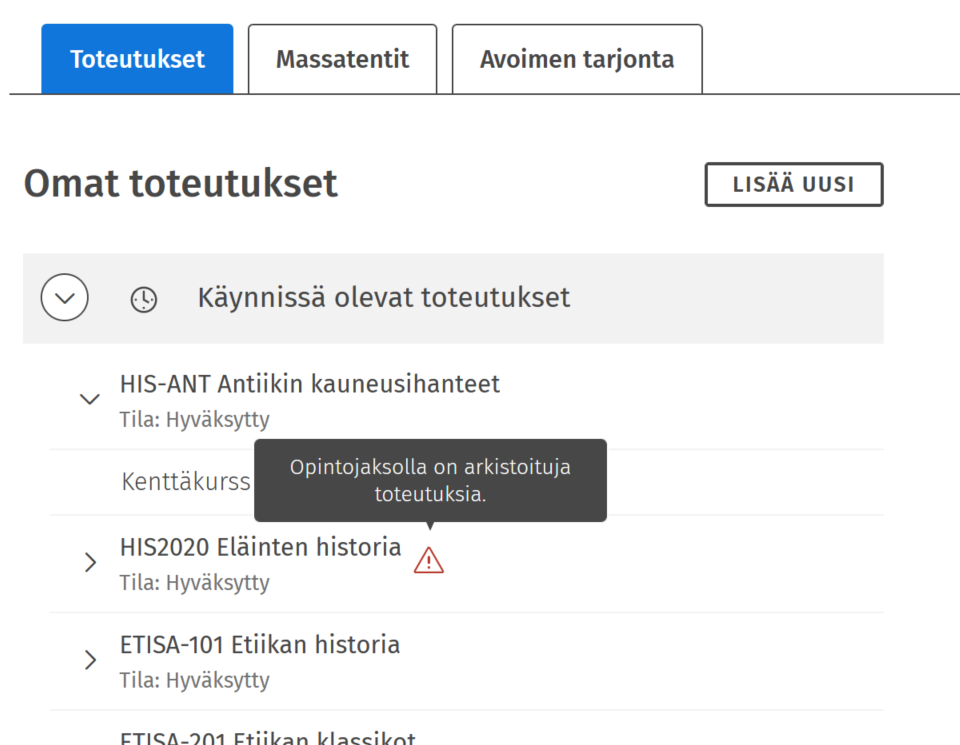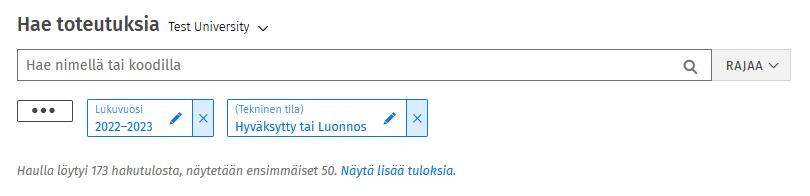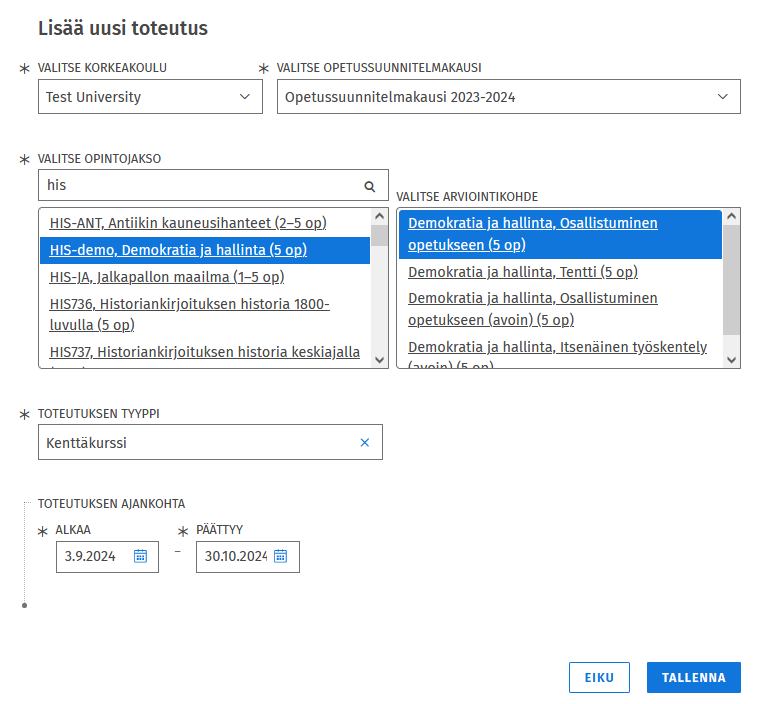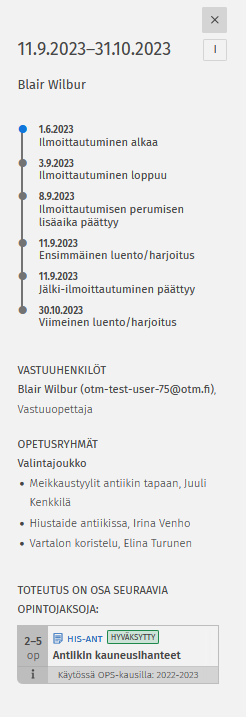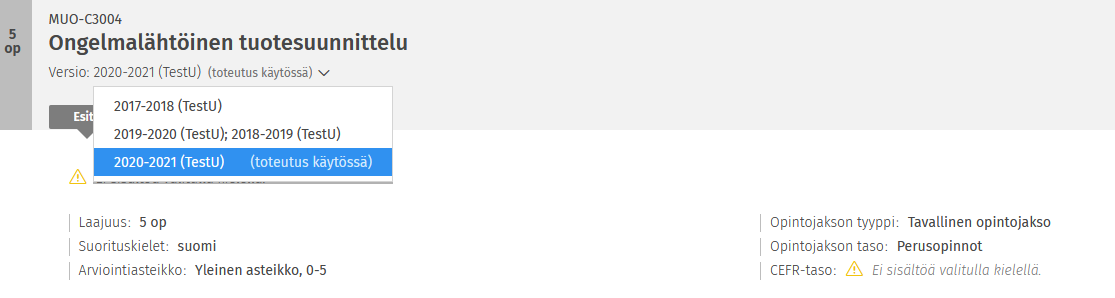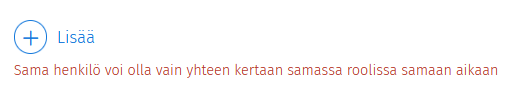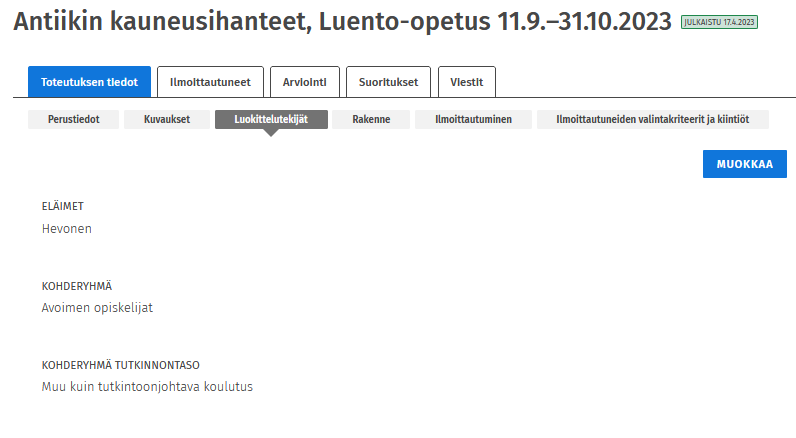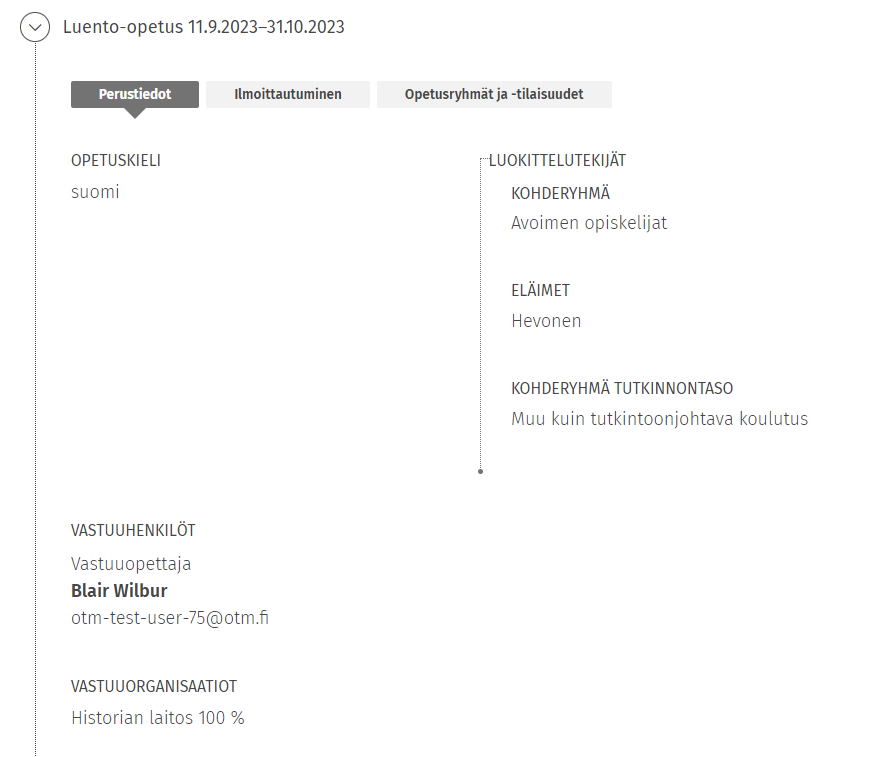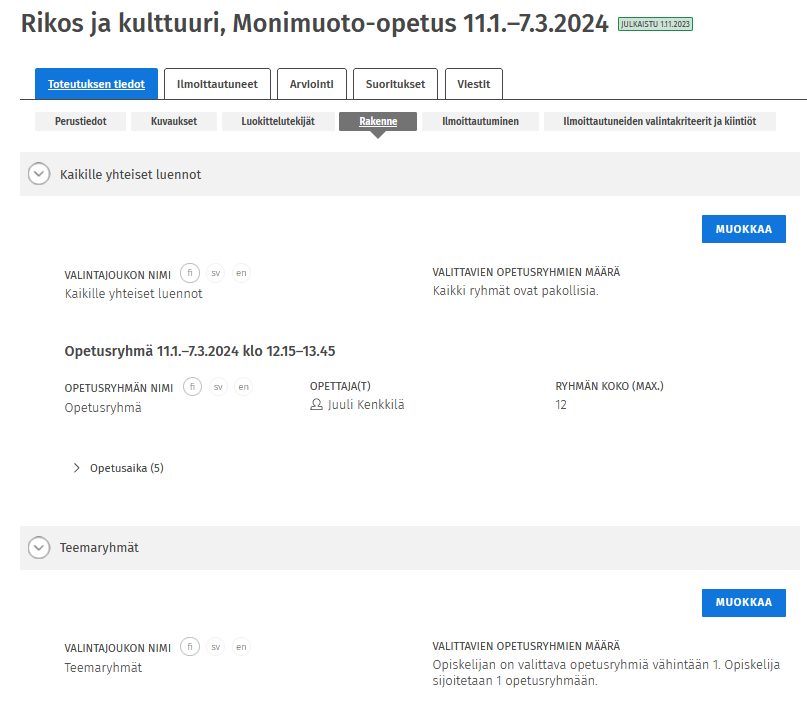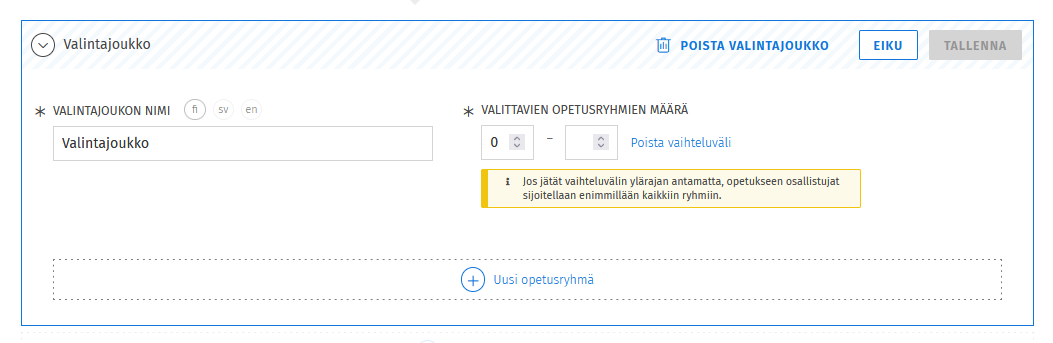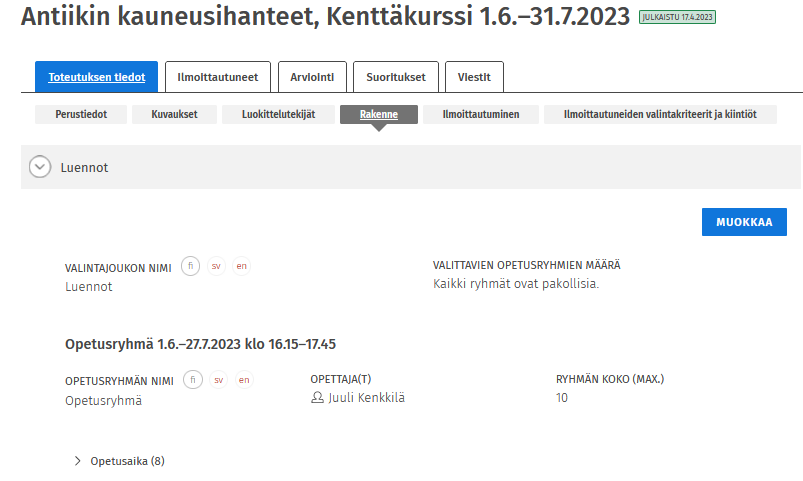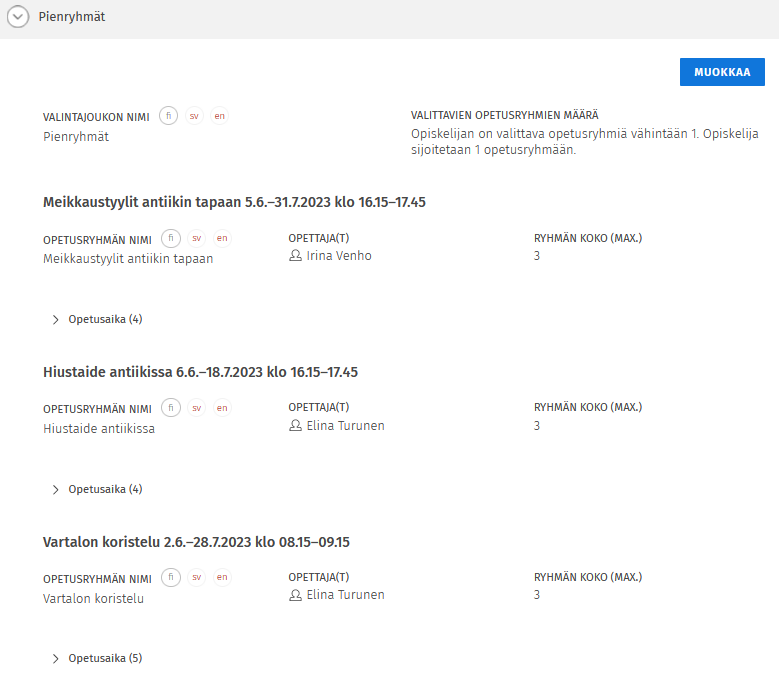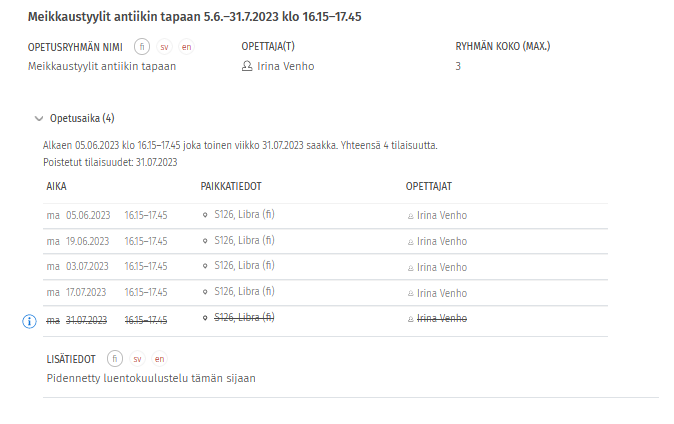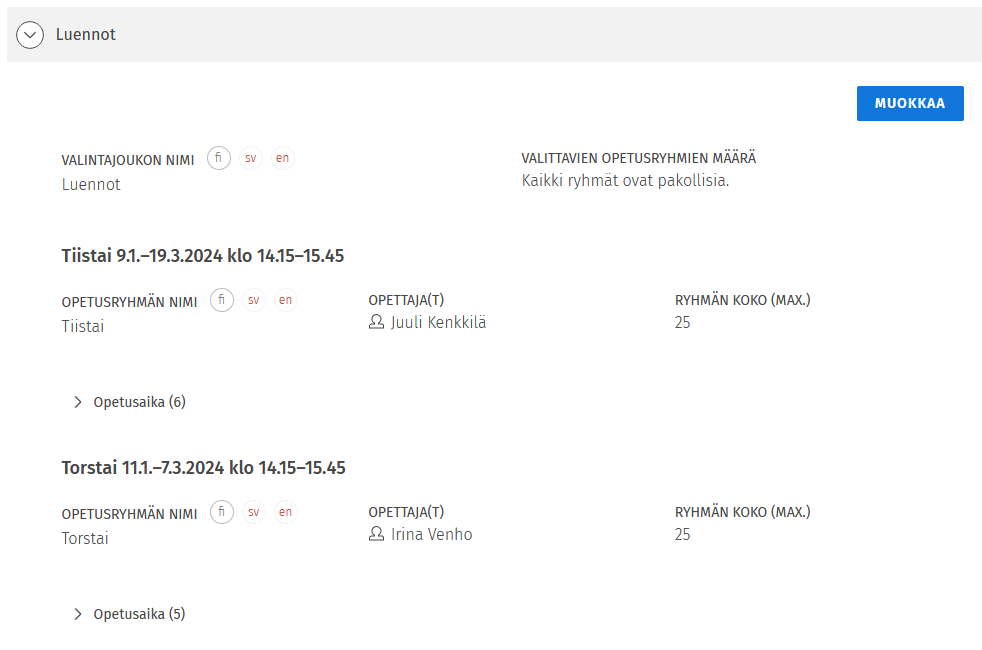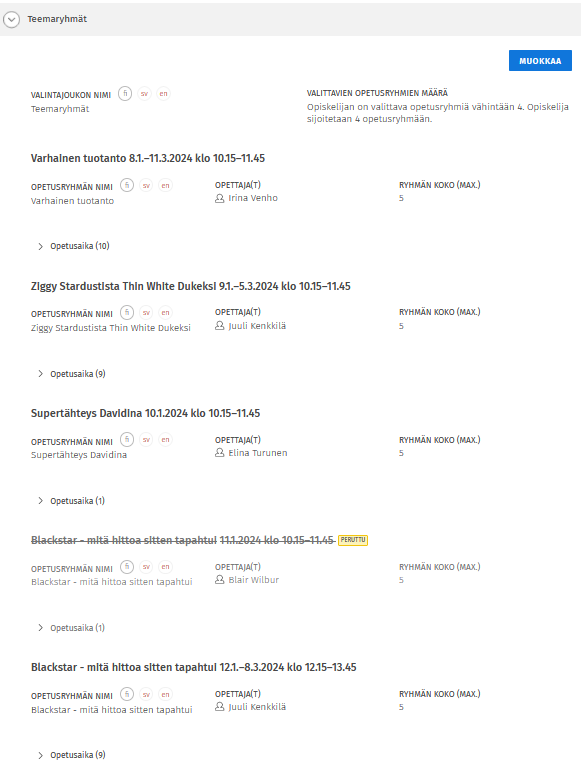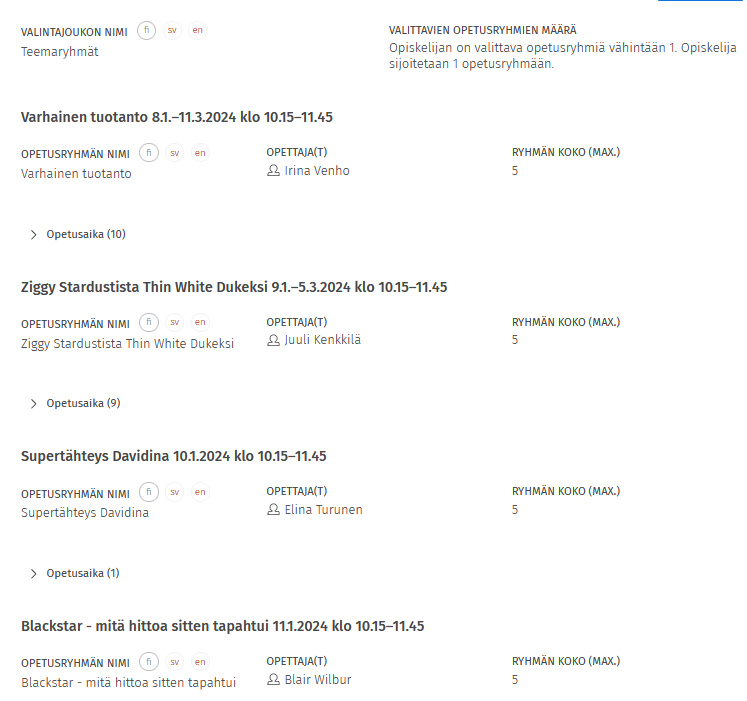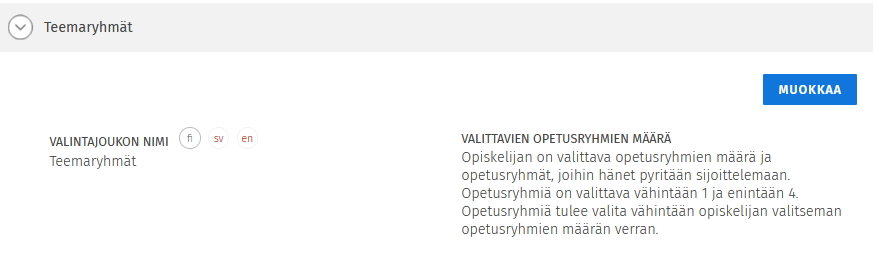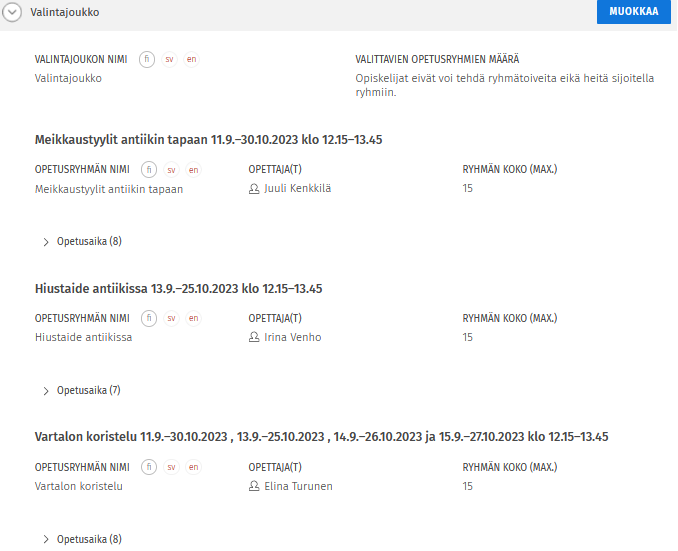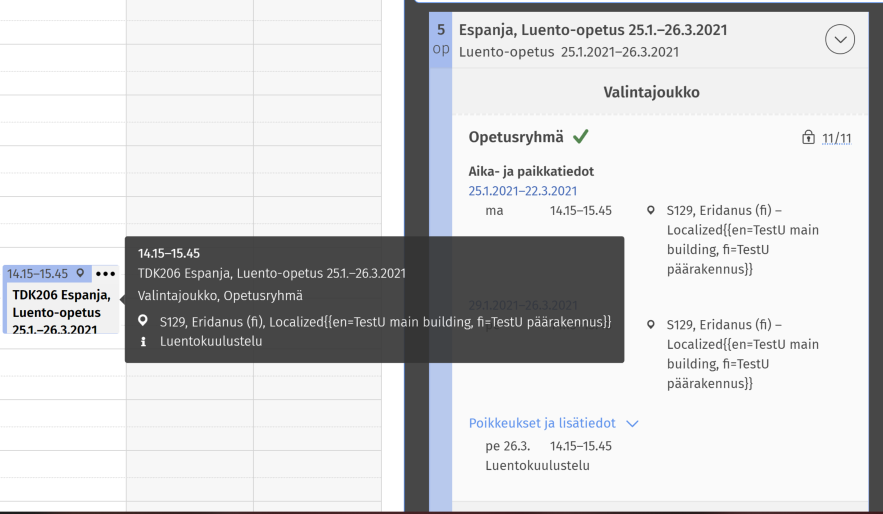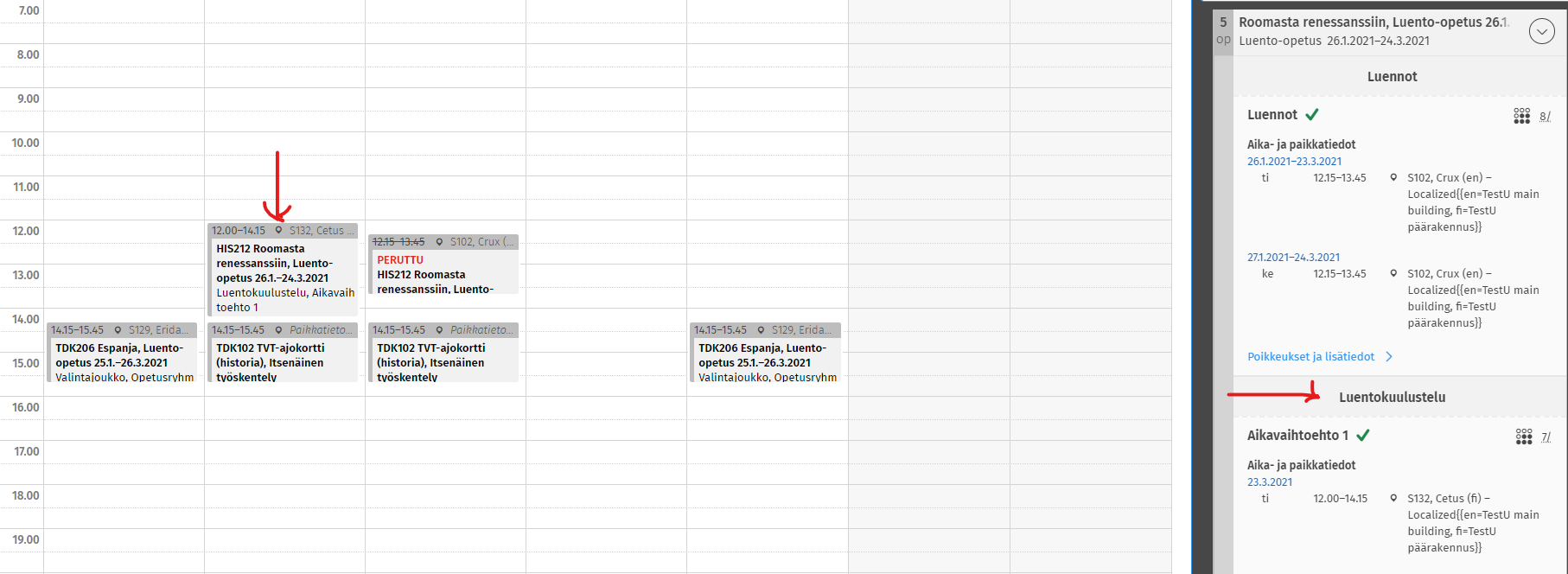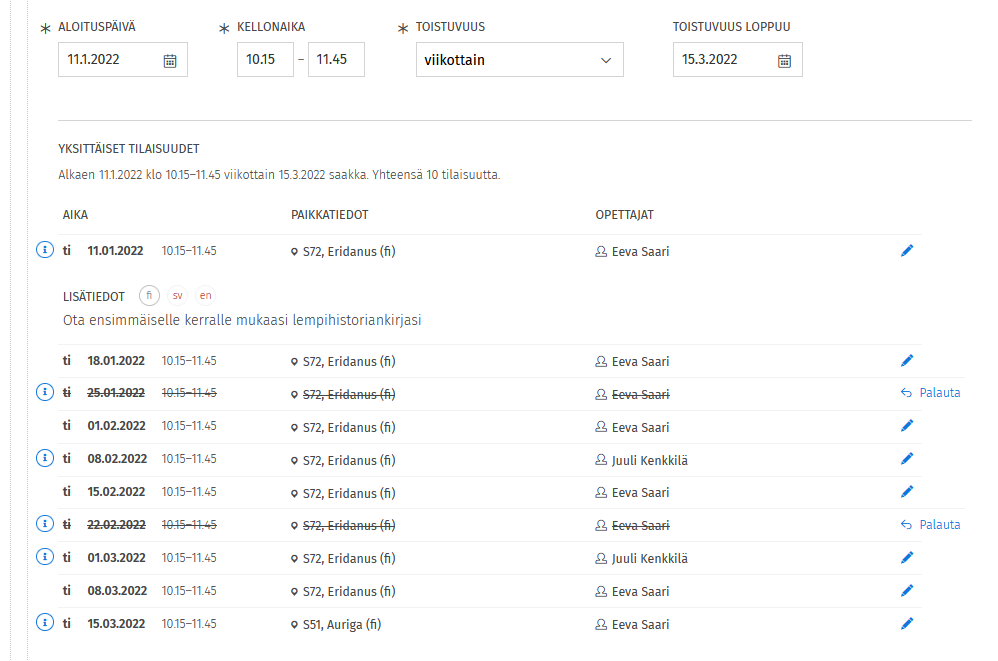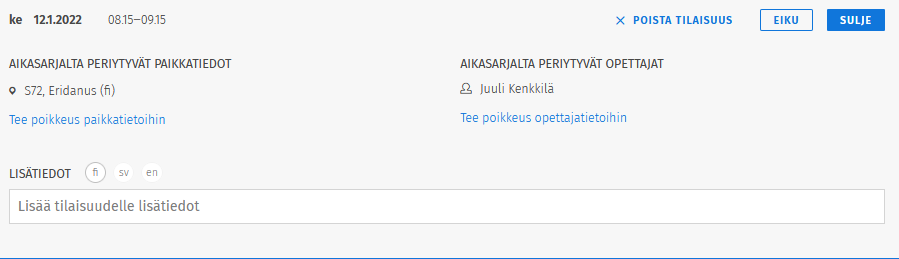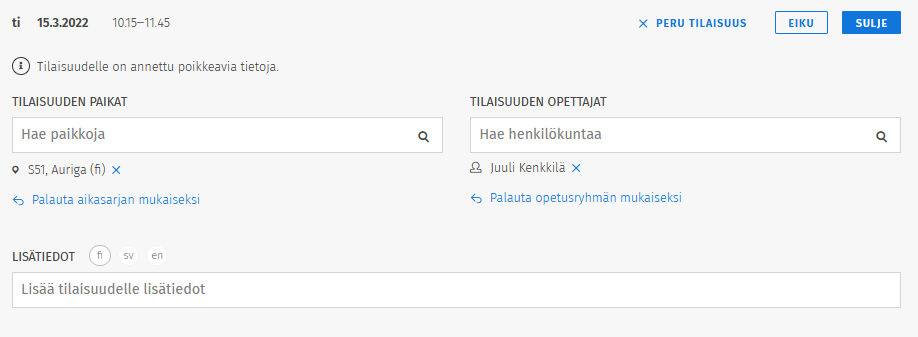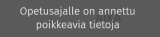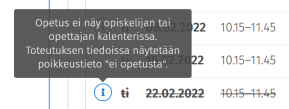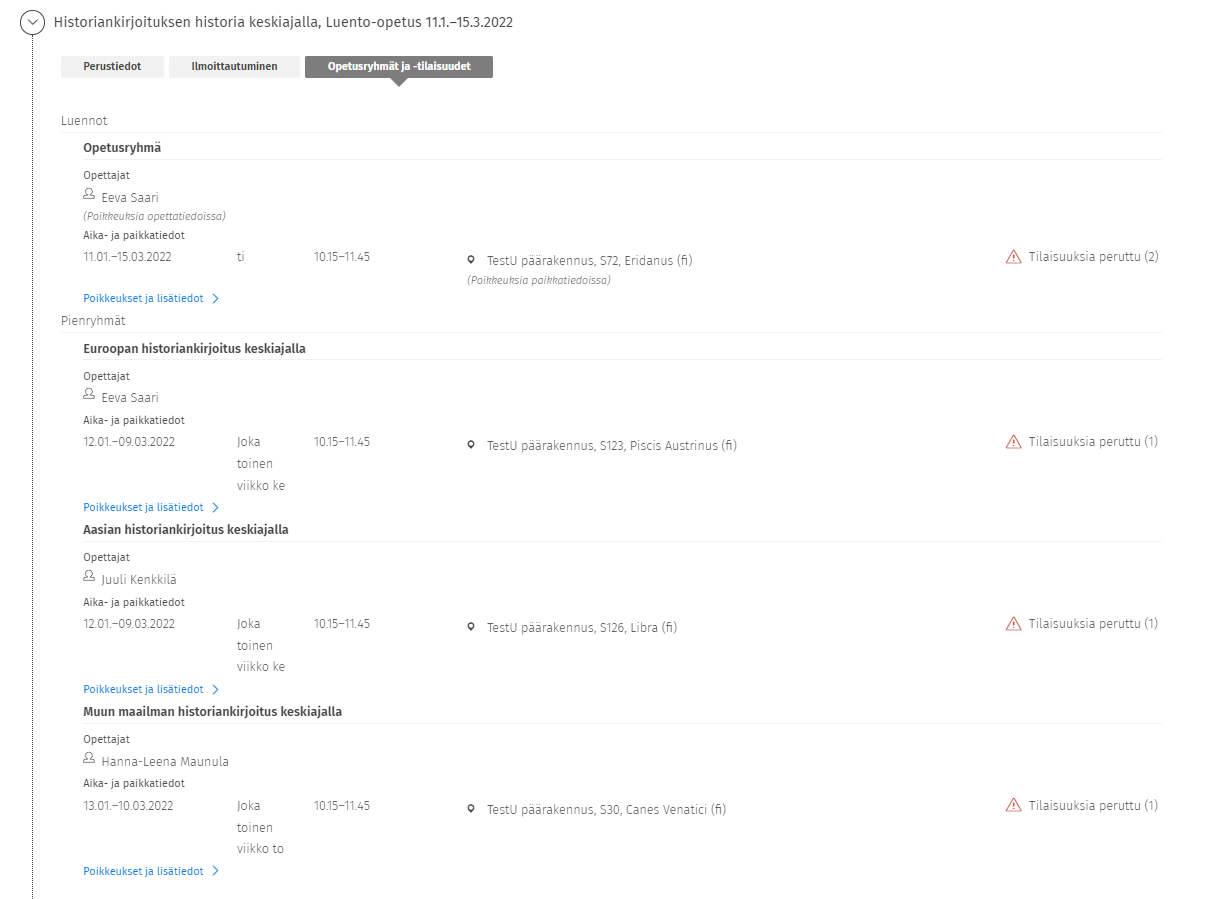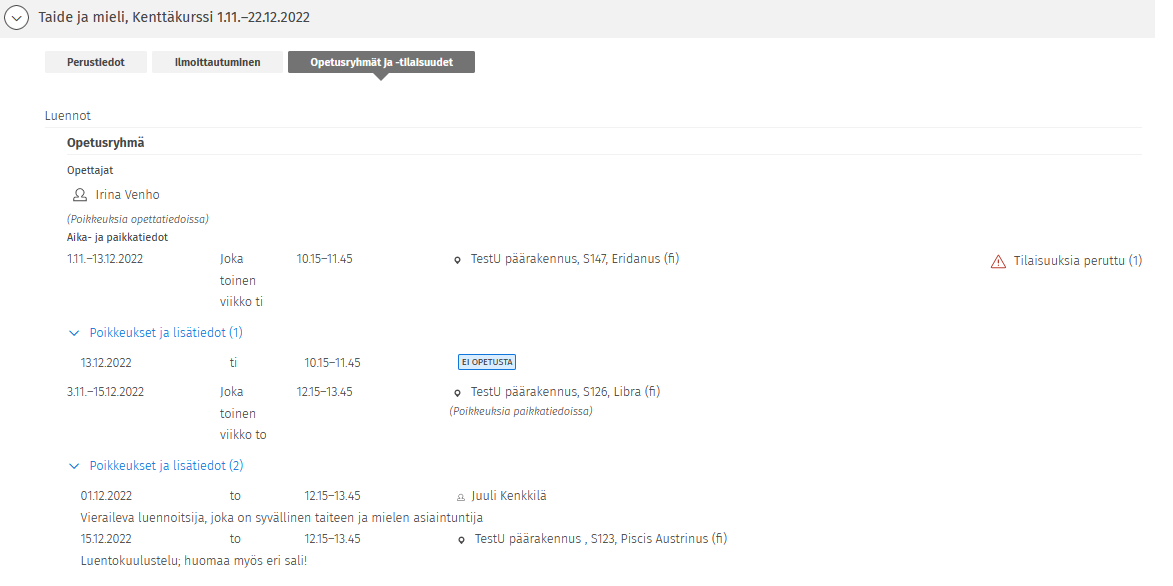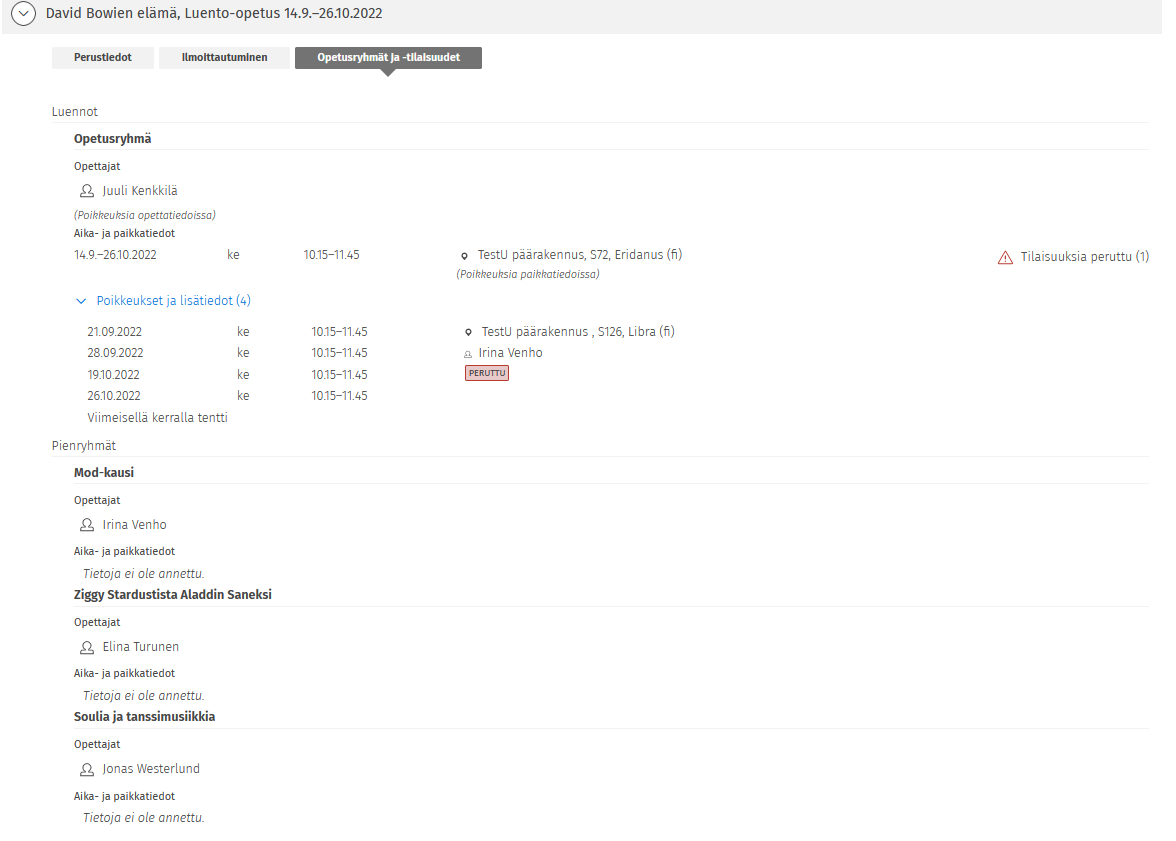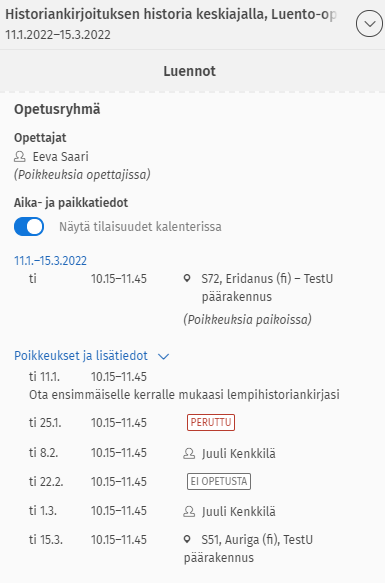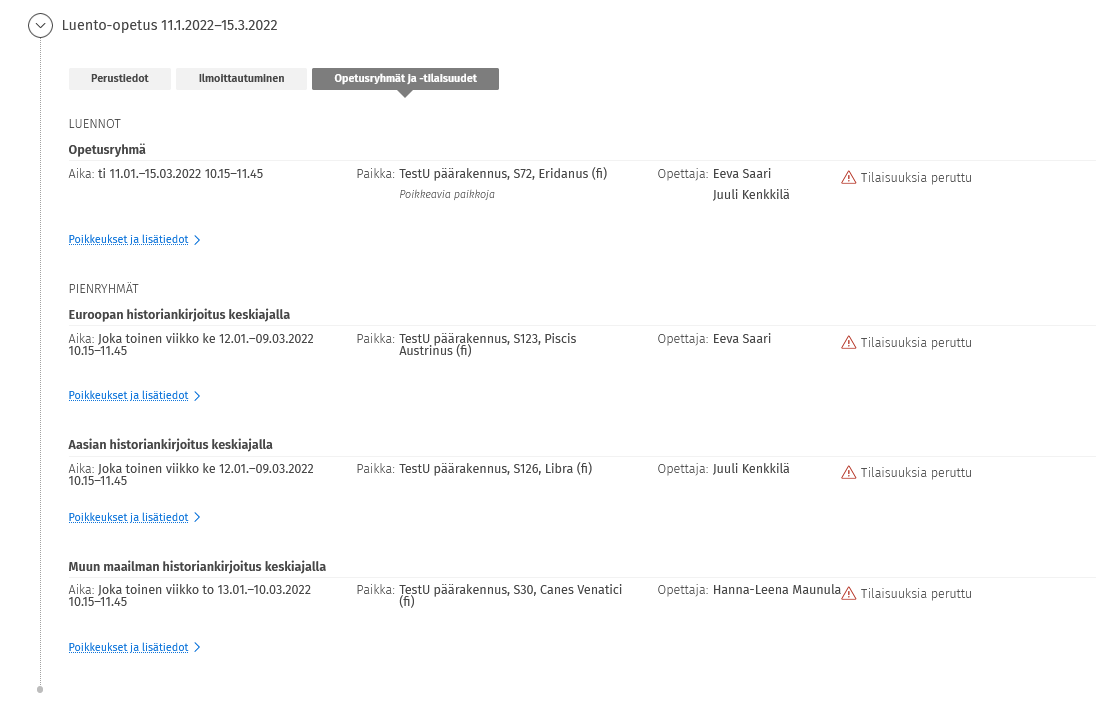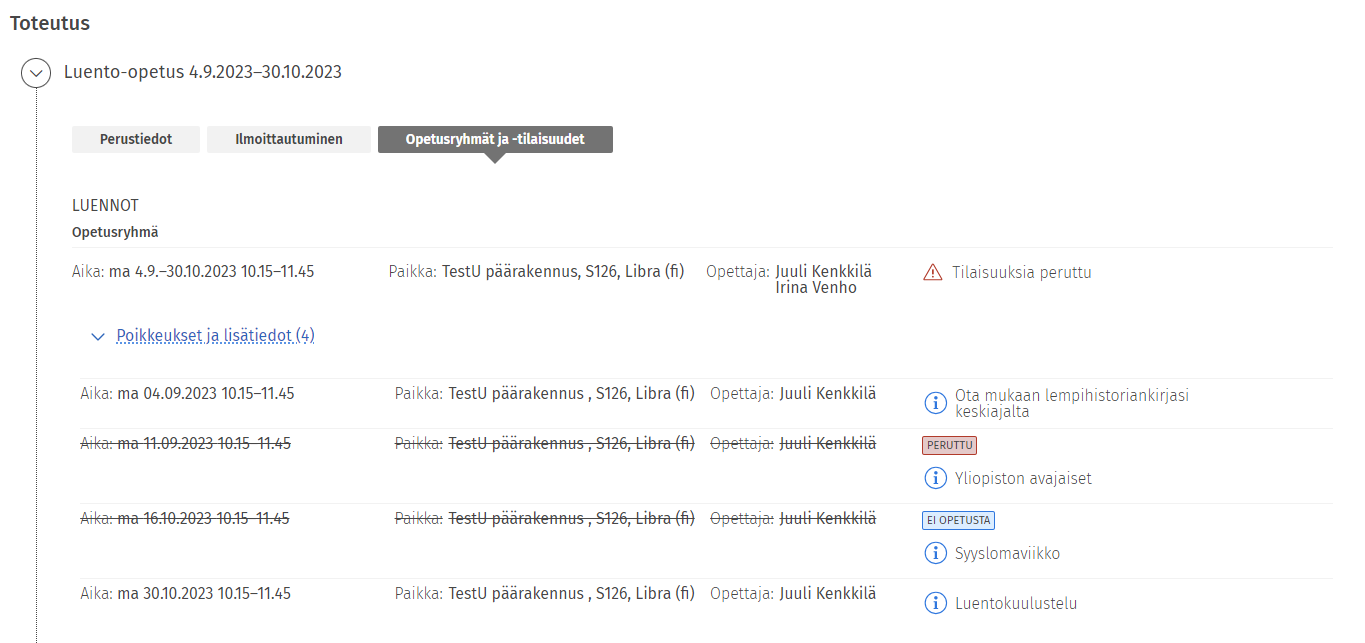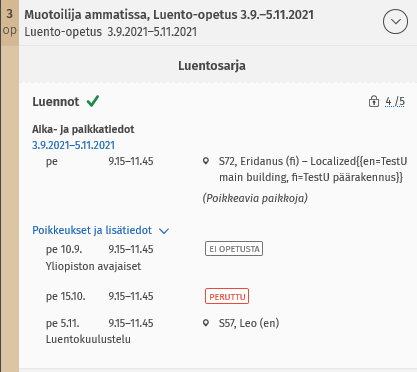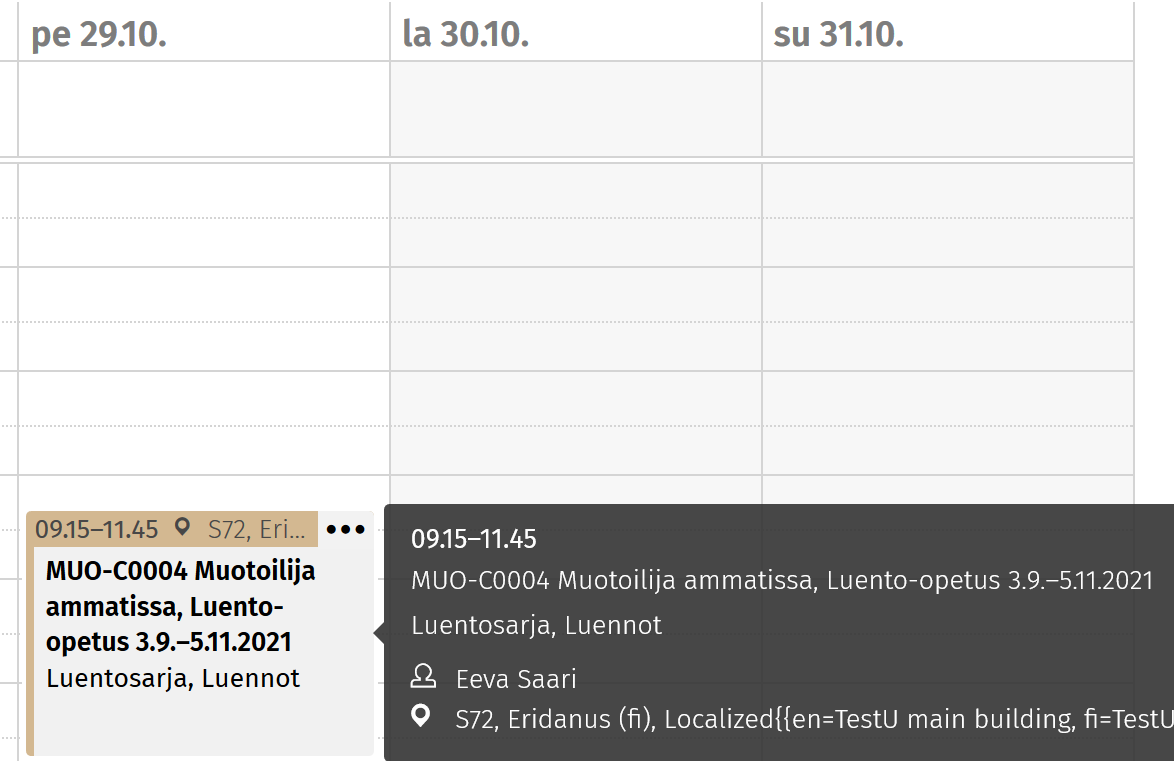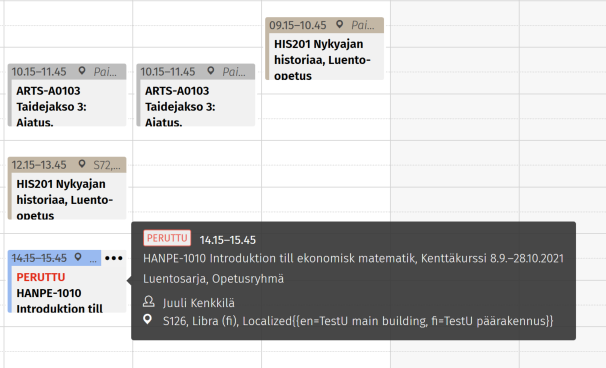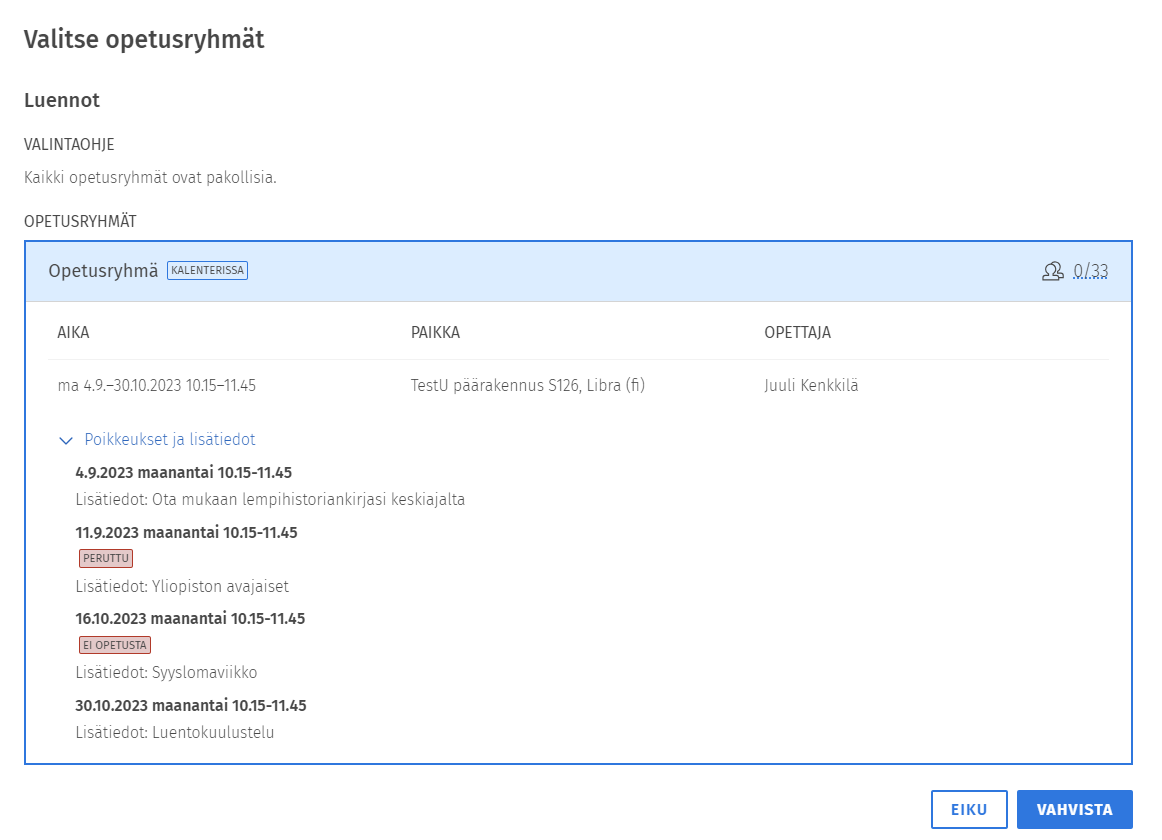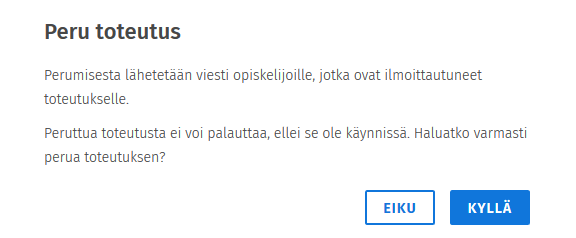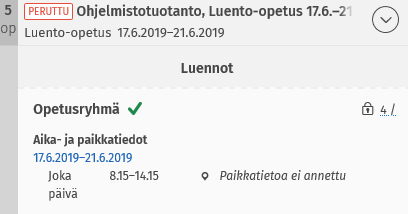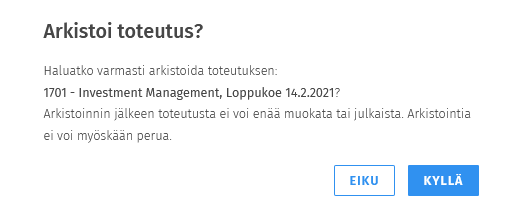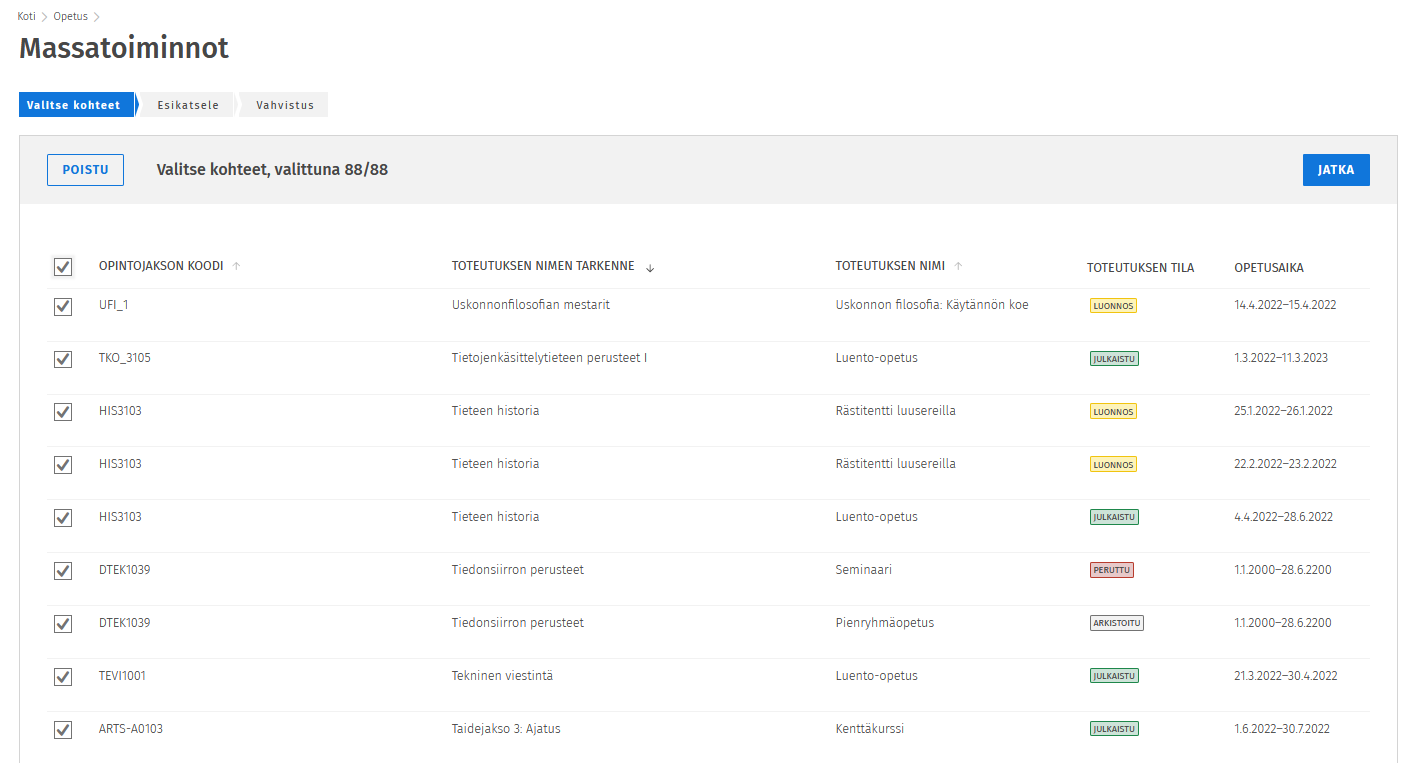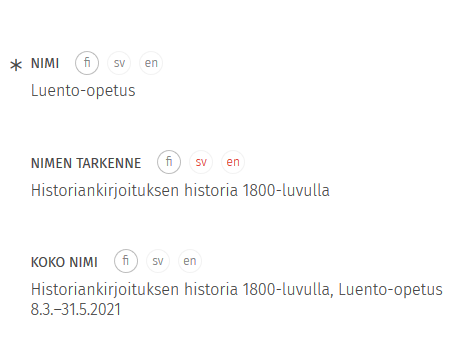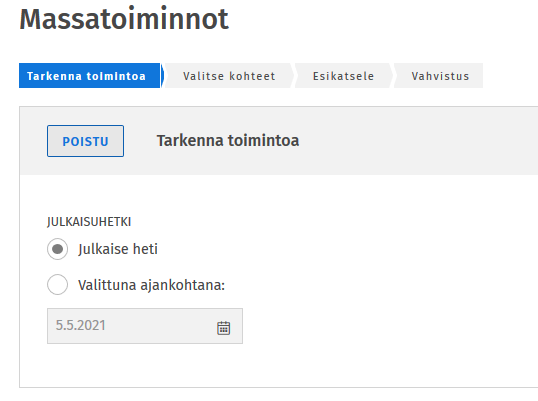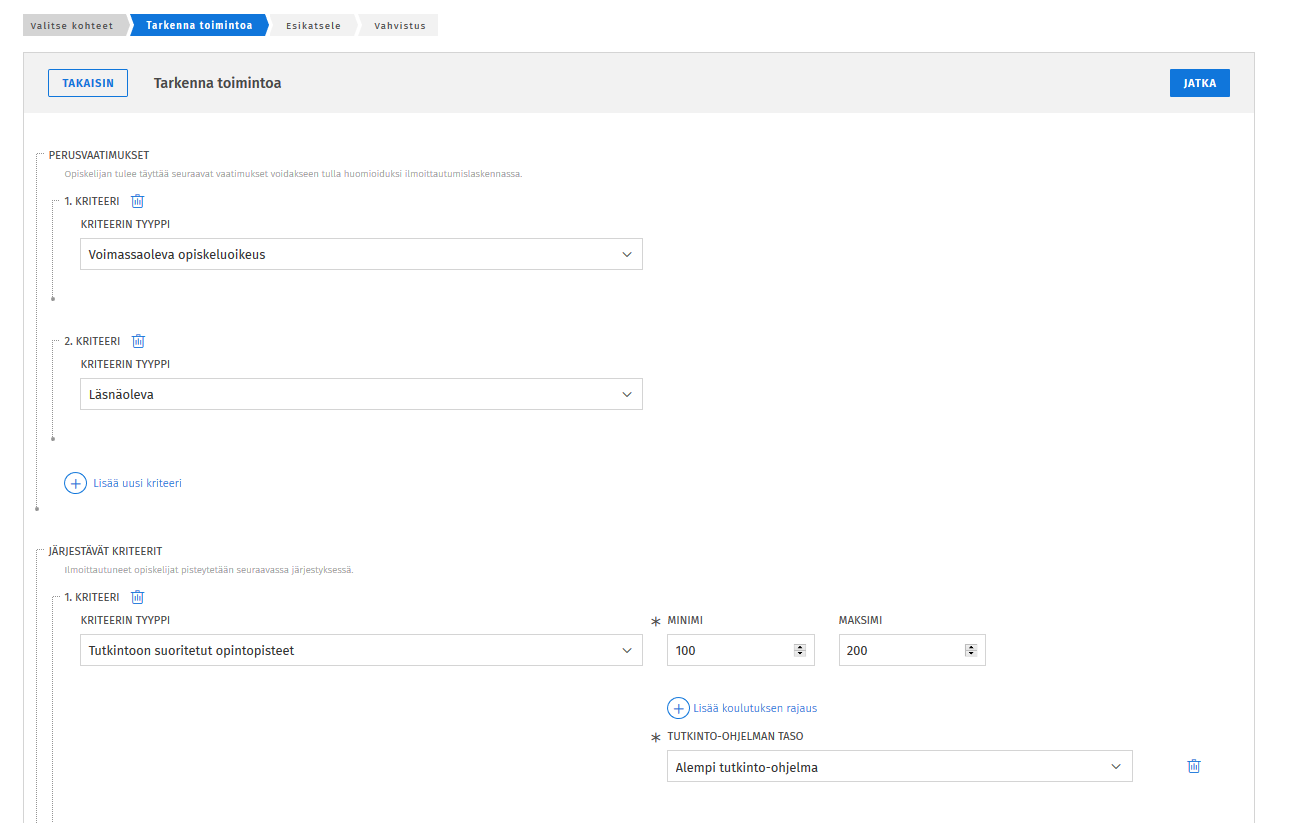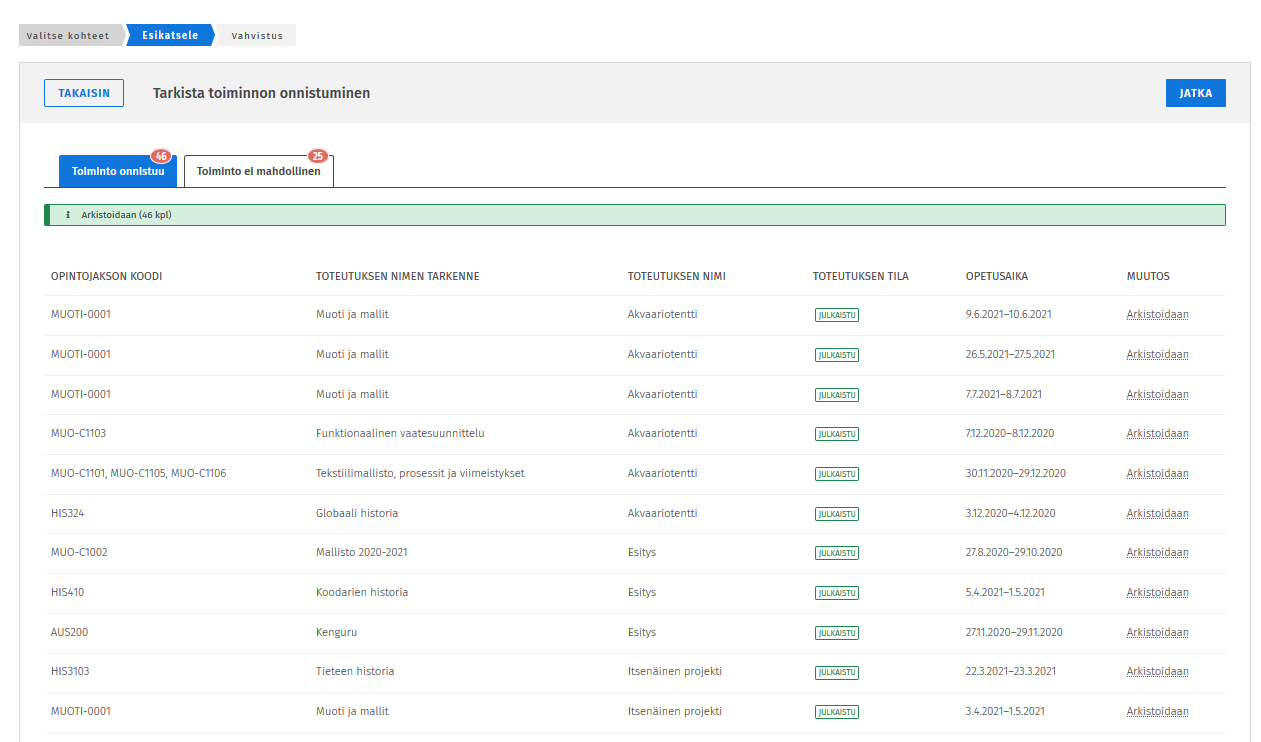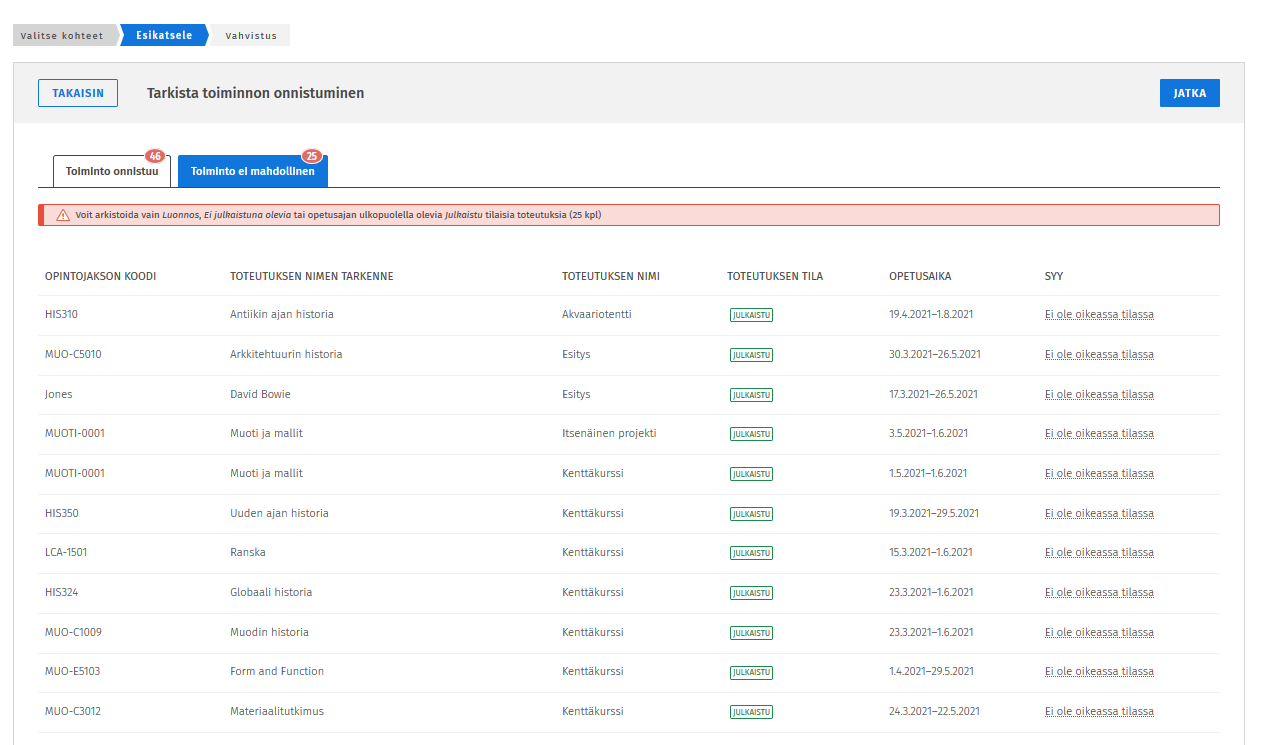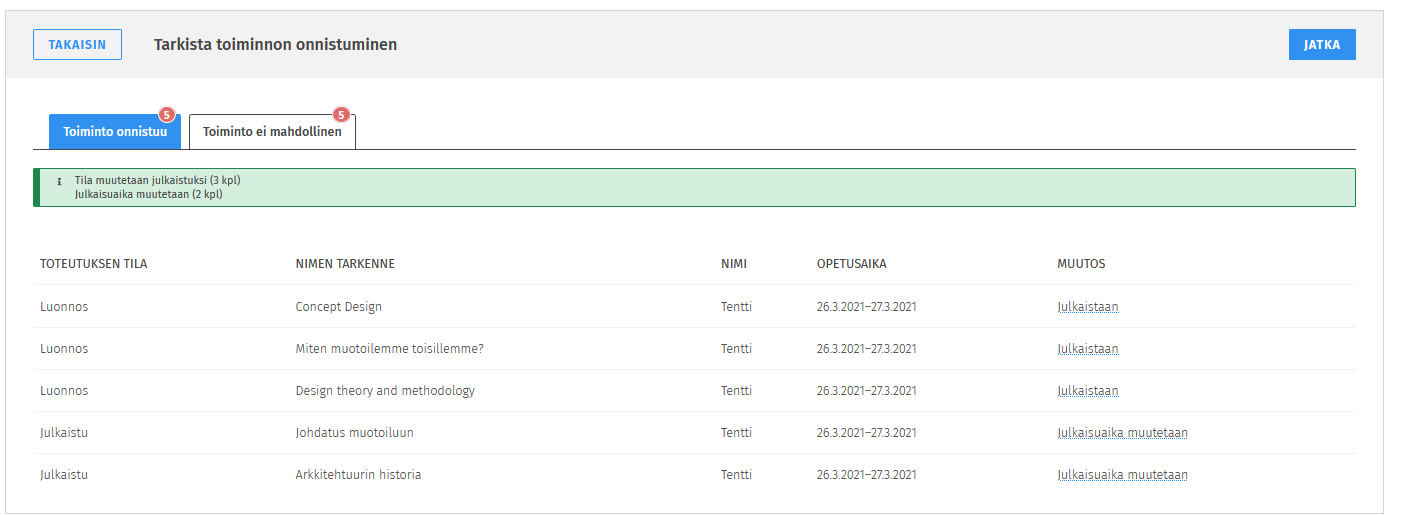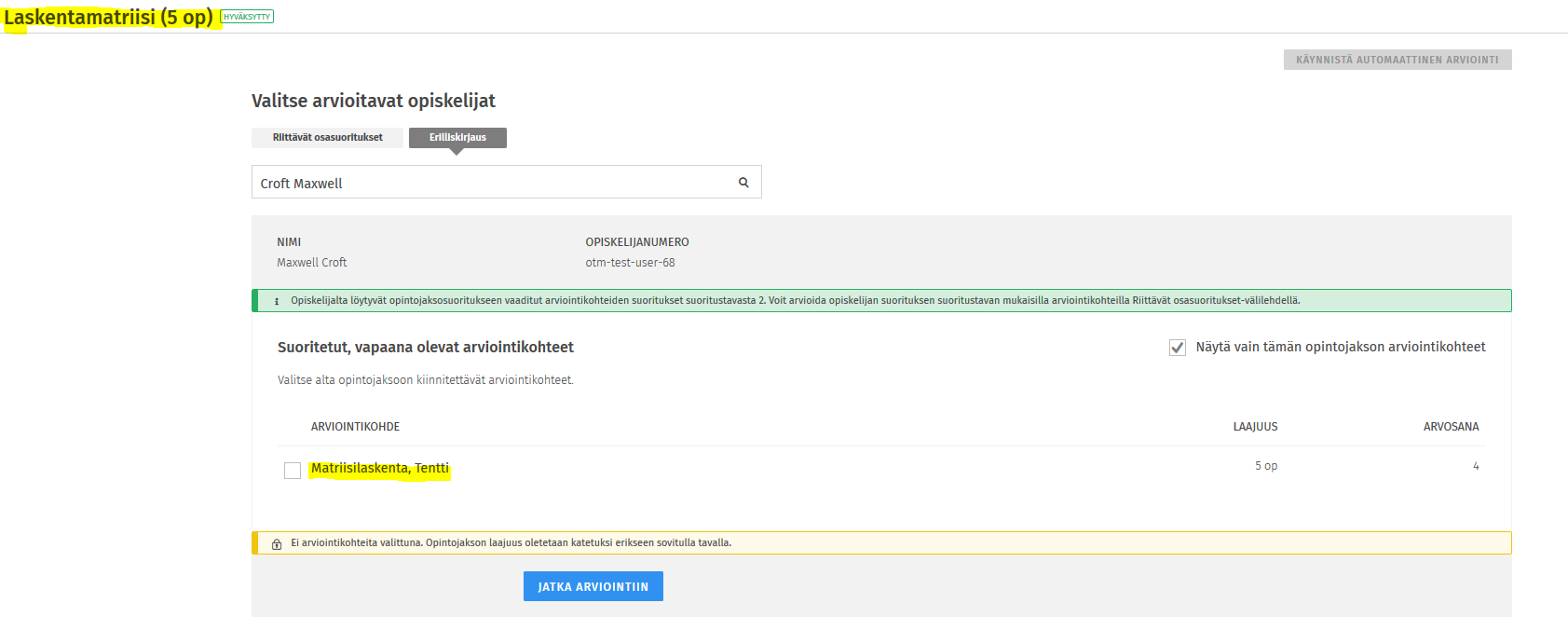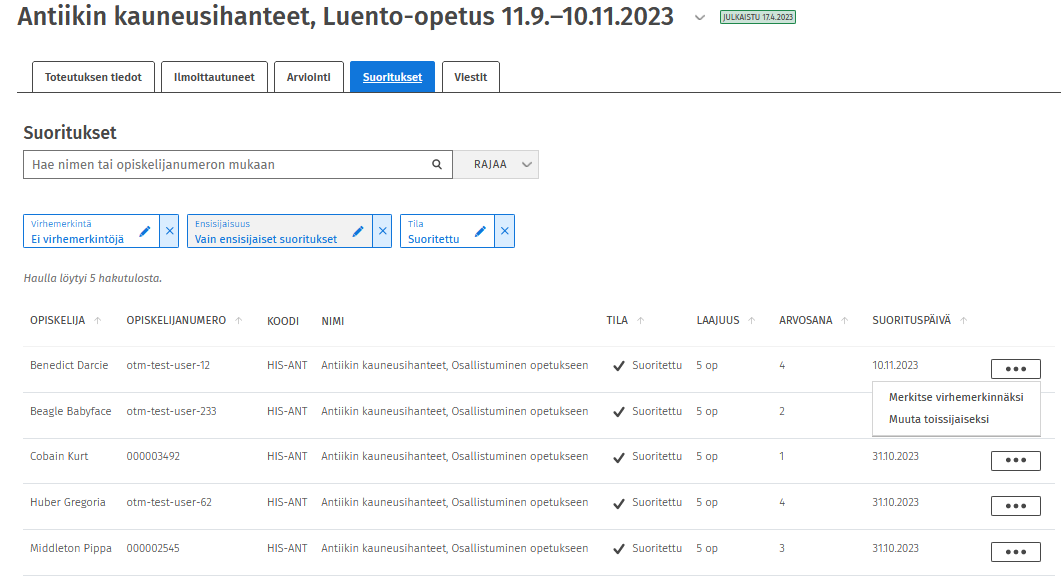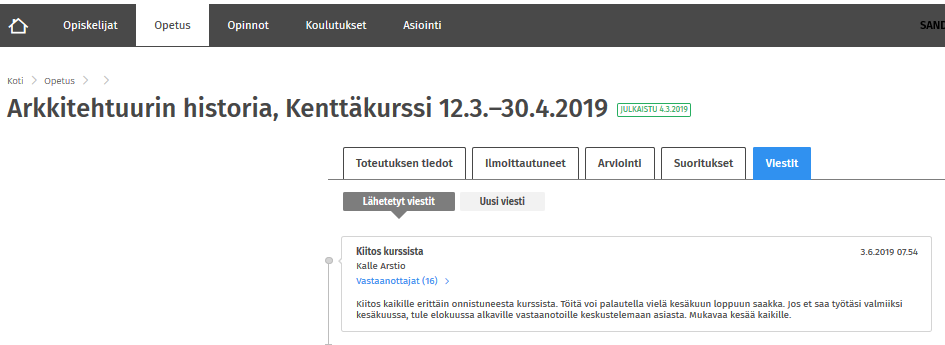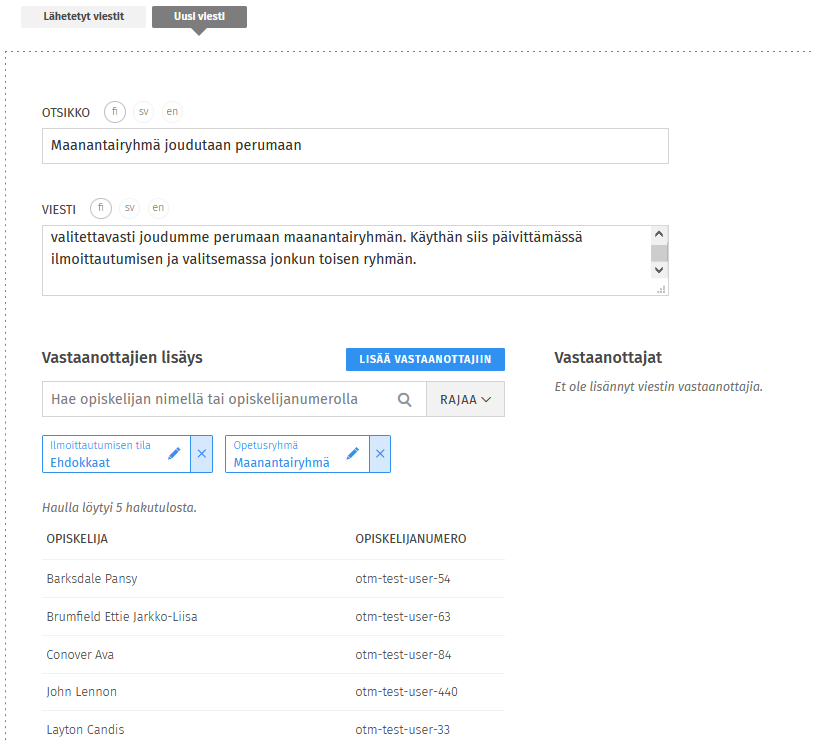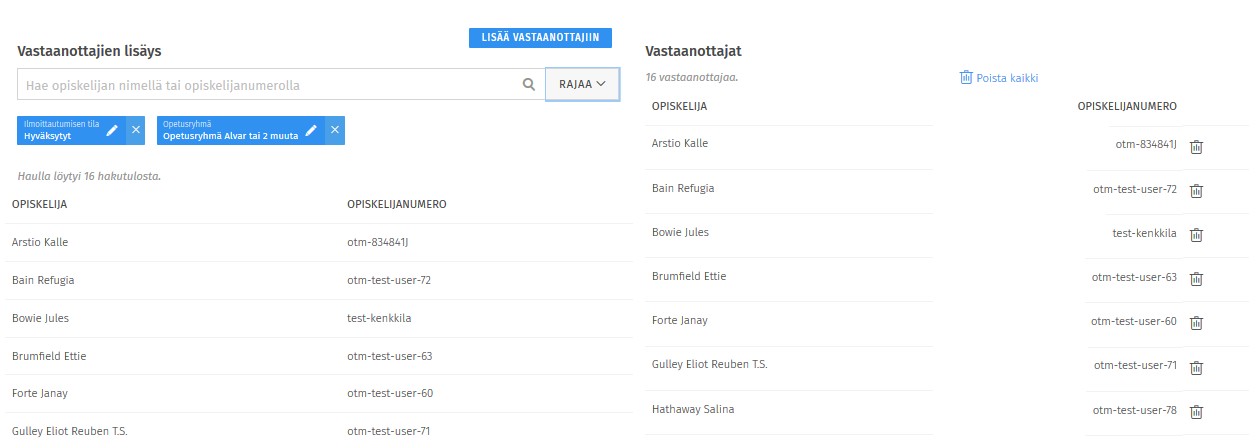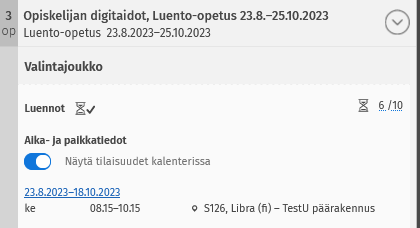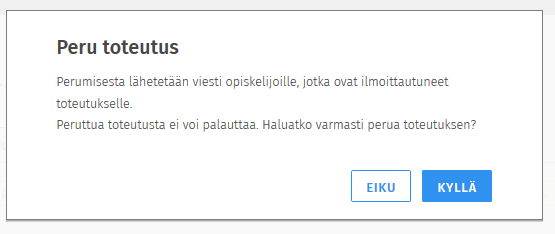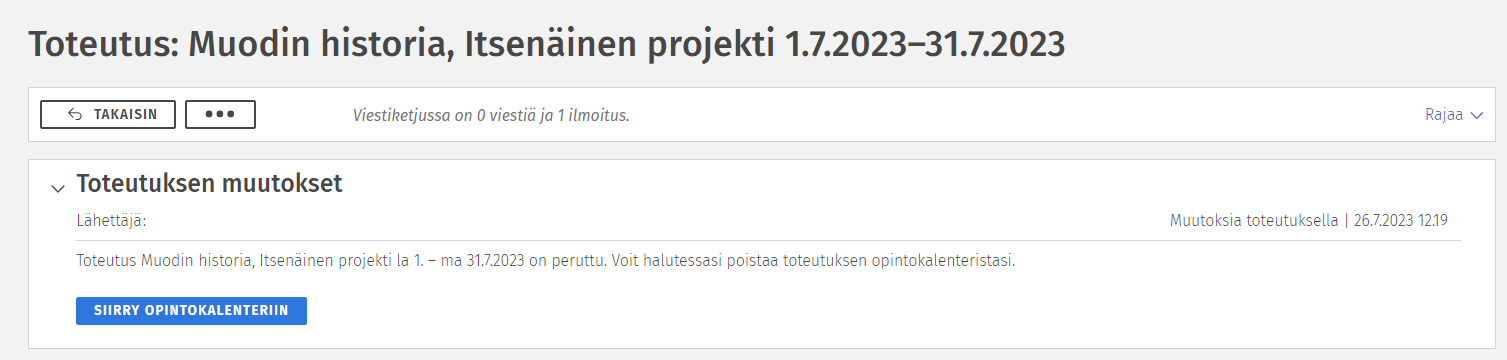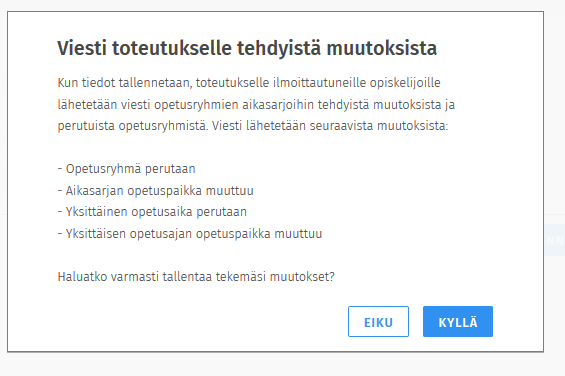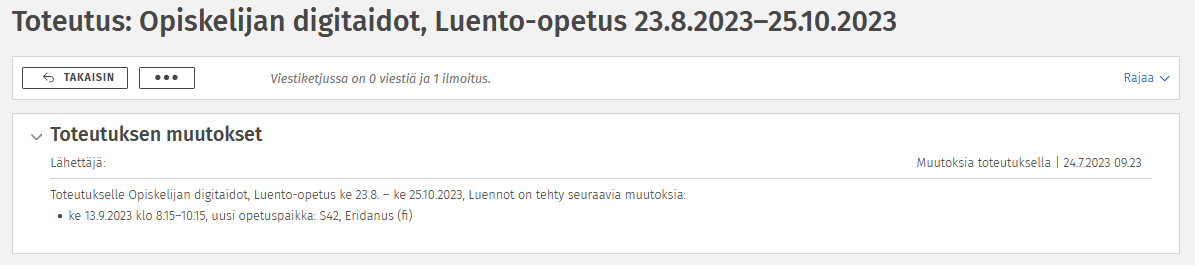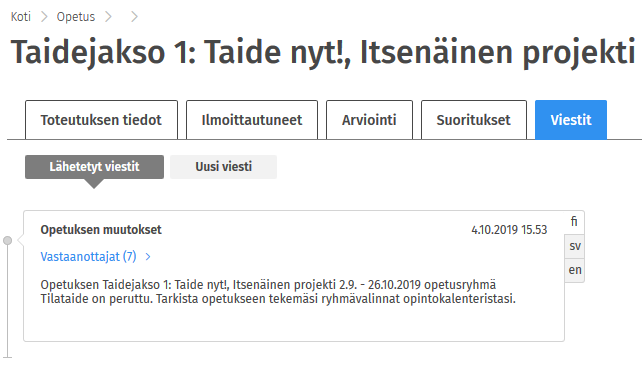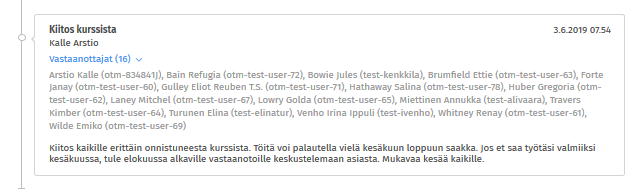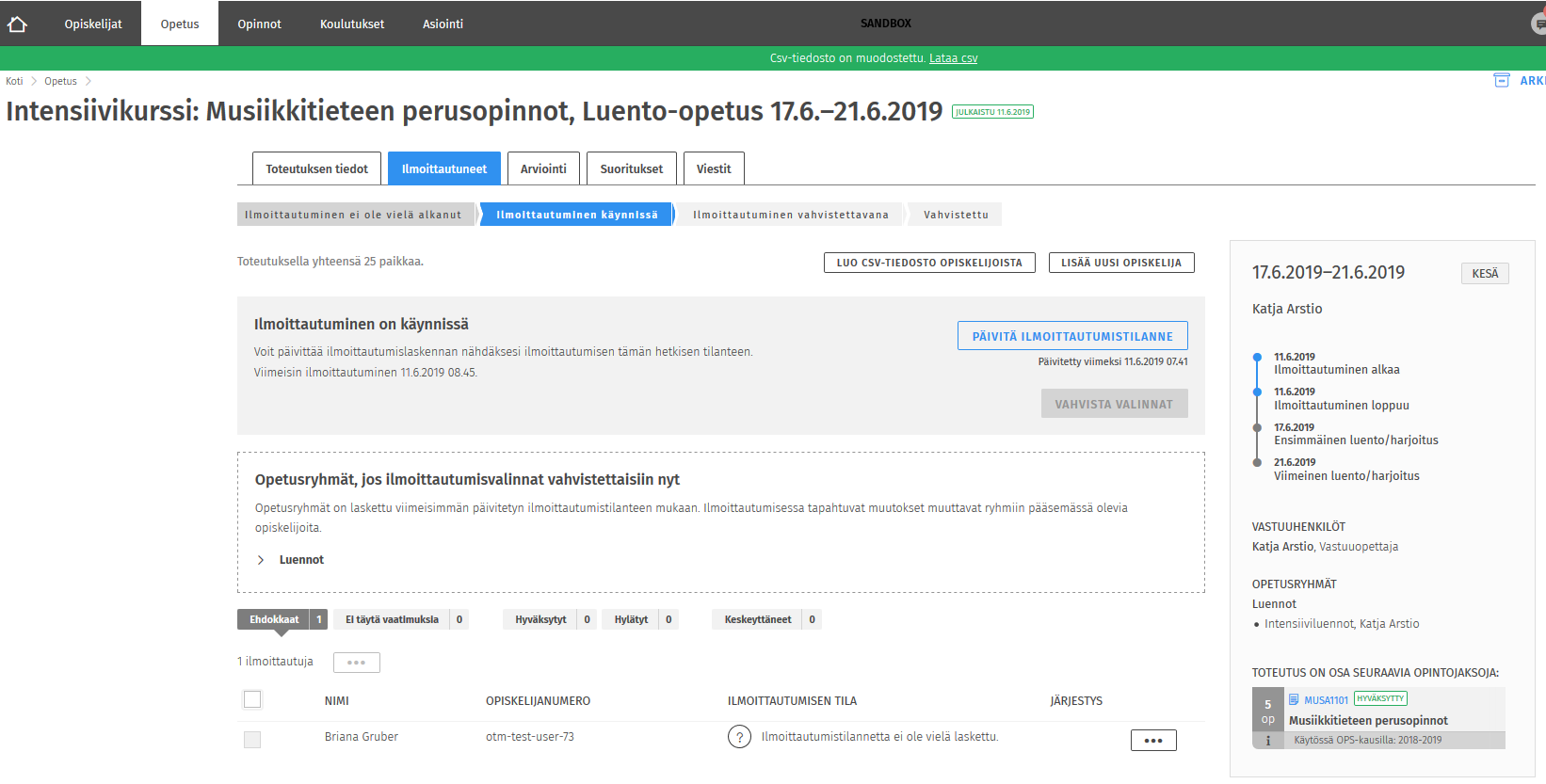Toteutukset
Päivitetty 5.3.2025 Sisu 7.0
- Toteutuksella näytetään notifikaatio, jos se on liitetty osaksi tuotepakettia
Käyttöliittymä: Hallintohenkilö
Sijainti: Opetus
Roolit: OPS-suunnittelija (saa luoda toteutuksia ja muokata luonnoksia), Hyv toteutuksen muokkaaja (saa muokata toteutuksia), Opetusohjelman hyväksyjä (saa julkaista toteutuksia), vastuuopettaja ja vastuuhallintohenkilö
Entiteettejä (opintoja yms.) ei enää voi jakaa toisille korkeakouluille Sisu 4.0 lähtien. Esim. Tampereen yliopisto ei voi lisätä opintojaksolle korkeakouluksi Helsingin yliopistoa. Ks. Sisun rajapintojen muutosloki.
Käyttöoikeudet
ops-suunnittelija
- mikäli oikeus on annettu globaalina eli "kaikki organisaatiot"-tasolle
- saa luoda uusia toteutuksia
- saa tulostaa opetusohjelmatulosteen
- mikäli oikeus on annettu organisaatiotasolle, koskee alla mainitut oikeudet vain ko. organisaation toteutuksia
- saa muokata luonnostilaisen toteutuksen tietoja
- saa poistaa luonnostilaisia toteutuksia
- saa massatoiminnolla, kun toteutus on luonnostilainen
- päivittää ilmoittautumisen valintakriteerejä
- päivittää ilmoittautumisaikoja
- päättää toteutuksen vastuuhenkilön roolin
- lisätä toteutukselle vastuuhenkilön
- poistaa toteutukselta vastuuhenkilön
saa toteutuksen osallistujalistan csv-tiedostoon
- HUOM. tarvitsee lisäksi oikeudet opiskelijan tietoihin ja opiskeluoikeuksiin, esimerkiksi opiskelijan tietojen katselijan käyttöoikeusroolin globaalina
- saa lisätä ristiinopiskeluverkostoja
hyväksytyn toteutuksen muokkaaja
- mikäli oikeus on annettu globaalina eli "kaikki organisaatiot"-tasolle
- saa luoda uusia toteutuksia
- saa tulostaa opetusohjelmatulosteen
- mikäli oikeus on annettu organisaatiotasolle, koskee alla mainitut oikeudet vain ko. organisaation toteutuksia
- saa muokata luonnostilaisen toteutuksen tietoja
- saa muokata julkaistun toteutuksen tietoja
- saa poistaa luonnostilaisia toteutuksia
- saa julkaista toteutuksen
- saa perua julkaistuja toteutuksia
- saa arkistoida julkaistuja toteutuksia
- saa tulostaa opetusohjelmatulosteen
- saa toteutuksen osallistujalistan csv-tiedostoon
- saa tehdä kaikki toteutuksen massatoiminnot
- päättää toteutuksen vastuuhenkilön roolin
- lisätä toteutukselle vastuuhenkilön
- poistaa toteutukselta vastuuhenkilön
- saa lisätä ristiinopiskeluverkostoja
- saa muokata luonnostilaisen toteutuksen tietoja
Vastuuopettaja
- saa nähdä toteutusten perustiedot, kuvauksen ja rakenteen
- saa muokata toteutuksen luokittelutekijöitä (myös julkaistussa toteutuksessa)
- saa muokata ilmoittautumisaikoja ja lisätietokysymyksiä
- saa määritellä ilmoittautumiselle valintakriteerit
- saa päivittää massatoiminnolla ilmoittautumisen valintakriteerit
- saa määritellä ilmoittautumiselle kiintiöt
- saa nähdä toteutukseen ilmoittautuneen opiskelijan perustiedot (suppeat tiedot), opiskeluoikeudet, ilmoittautumiset, suoritukset ja ryhmät
- saa nähdä opiskelijoiden vastaukset lisätietokysymyksiin
- saa siirtää ilmoittautuneita valituiksi muiden ohi ja hylättäväksi (mutta ei hyväksytyksi eikä hylätyksi)
- saa päivittää ilmoittautumistilanteen ja tehdä laskennan ilmoittautuneille
- saa muokata opiskelijan ryhmävalintoja ennen ja jälkeen ilmoittautumisen vahvistamisen
- saa keskeyttää toteutukselle hyväksytyn opiskelijan suorituksen
- saa palauttaa takaisin ehdokkaaksi hylätyn ja keskeytetyn opiskelijan
- saa tehdä massatoiminnot niille toteutuksille, joissa on vastuuhenkilönä
- nähdä ja lähettää toteutukselta viestejä toteutuksen opiskelijoille
- saa toteutuksen osallistujalistan csv-tiedostoon
- saa alustavasti arvioida toteutukseen ilmoittautuneet opiskelijat
- saa vahvistaa arvioinnit
- saa nähdä opintojakson erilliskirjauksessa opiskelijan irrallaan olevat arviointikohteen suoritukset erilliskirjauksessa, jos opiskelijalla on ilmoittautuminen johonkin toteutukseen, jossa henkilö on vastuuopettajana; ei saa hyväksyä suoritusta
- saa muokata opintojakson suorituksen tietoja opiskelijan suorituksissa
- HUOM. tarvitsee lisäksi oikeudet opiskelijan tietoihin ja opiskeluoikeuksiin, esimerkiksi opiskelijan tietojen katselijan käyttöoikeusroolin
- HUOM. tarvitsee lisäksi oikeudet opiskelijan tietoihin ja opiskeluoikeuksiin, esimerkiksi opiskelijan tietojen katselijan käyttöoikeusroolin
saa muokata ilmoittautumiseen liitettyä opiskeluoikeutta
Opettaja
- saa nähdä toteutuksen perustiedot, kuvauksen ja rakenteen
- saa nähdä ilmoittautumisen tiedot
- saa nähdä arvioinnin tiedot
- saa arvioida toteutukseen ilmoittautuneet opiskelijat (ei vahvistaa)
- saa nähdä suoritukset
- saa nähdä ja lähettää toteutukselta viestejä toteutuksen opiskelijoille
- saa toteutuksen osallistujalistan csv-tiedostoon
Hallintohenkilö
- saa nähdä toteutusten perustiedot, kuvauksen ja rakenteen
- saa muokata luokittelutekijöitä
- saa muokata muokata ilmoittautumisaikoja ja lisätietokysymyksiä
- saa määritellä ilmoittautumiselle valintakriteerit
- saa päivittää massatoiminnolla ilmoittautumisen valintakriteerit
- saa määritellä ilmoittautumiselle kiintiöt
- saa nähdä toteutukseen ilmoittautuneen opiskelijan perustiedot (suppeat tiedot), opiskeluoikeudet, ilmoittautumiset, suoritukset ja ryhmät
- saa nähdä opiskelijoiden vastaukset lisätietokysymyksiin
- saa päivittää ilmoittautumistilanteen ja vahvistaa laskennan
- saa siirtää ilmoittautuneita valituiksi muiden ohi ja hylättäväksi
- saa siirtää ilmoittautuneita hyväksytyksi
- saa palauttaa takaisin ehdokkaaksi hylätyn ja keskeytetyn opiskelijan
- saa lisätä opiskelijan toteutukselle ilmoittautuneeksi
- saa poistaa opiskelijan toteutukselta
- saa muokata opiskelijan ryhmävalintoja ennen ja jälkeen ilmoittautumisen vahvistamisen
- saa nähdä ja lähettää toteutukselta viestejä toteutuksen opiskelijoille
- saa toteutuksen osallistujalistan csv-tiedostoon
- saa tehdä massatoiminnot niille toteutuksille, joissa on vastuuhenkilönä
- saa muokata ilmoittautumiseen liitettyä opiskeluoikeutta
Yhteystieto
- saa nähdä toteutuksen perustiedot, kuvauksen ja rakenteen
- saa nähdä ilmoittautumisen tiedot
- saa nähdä arvioinnin tiedot
- saa nähdä suoritukset
- saa nähdä ja lähettää toteutukselta viestejä toteutuksen opiskelijoille
- saa toteutuksen osallistujalistan csv-tiedostoon
Opetusyhmän opettaja
- saa nähdä toteutuksen perustiedot
- saa nähdä ilmoittautumisen tiedot
- saa nähdä arvioinnin tiedot
- saa arvioida toteutukseen ilmoittautuneet opiskelijat (ei vahvistaa)
- saa nähdä suoritukset
- saa nähdä ja lähettää toteutukselta viestejä toteutuksen opiskelijoille
- saa toteutuksen osallistujalistan csv-tiedostoon
Toteutus – mikä se on?
Opetuksen toteutus (CourseUnitRealisation) on arviointikohteeseen liitetty konkreettinen opetus- tai oppimistapahtuma. Opetuksen toteutuksissa määritellään opetuksen aika-, paikka-, tila- ja ryhmätiedot ja opiskelija ilmoittautuu toteutukselle. Opiskelija saa kokonaismerkinnän opintojaksosta, kun hän on suorittanut yhden suoritustavan arviointikohteisiin liitetyt toteutukset. Ks. tarkemmin opintojakson rakenne: Opintojaksot#Suoritustavat,arviointikohteetjatoteutukset
Opetuksen toteutus pitää sisällään opetustapahtumia, kuten yksittäisiä luentokertoja ja laskuharjoitustapaamisia sekä tehtävänantoja, kuten esseen kirjoittaminen.
Toteutukselle määritellään tyyppi. Toteutuksen tyyppejä ovat esim. verkko-opetus, laboratoriotyöskentely, seminaari, yksilöopetus, oppimispäiväkirja, kirjallinen työ, luento ja pienryhmäopetus. Toteutuksella voi olla useita eri opetusryhmiä, joista opiskelija valitsee hänelle sopivat.
Eri opintojaksot voivat käyttää samaa toteutusta. Esimerkiksi kahdella eri opintojaksolla voi olla yhteiset luennot, jonka lisäksi niillä on omat pienryhmät. Yksi toteutus voi olla kiinni max. 300 arviointikohteessa.
Opiskelija suorittaa vain yhden toteutuksen per arviointikohde, koska arviointikohteesta voi olla vain yksi ensisijainen suoritus.
Jos opiskelija tekee saman arviointikohteen toteutuksen uudestaan (eli käytännössä täsmälleen saman osaamisen), voi uudesta suorituksesta tulla ensisijainen suoritus, jos se on parempi, ks. Arviointi → toteutuksen ja opintojakson suorituksen korottaminen.
Samalla arviointikohteella voi olla toteutuksena osallistuminen opetukseen (omana valintajoukkonaan tai aikasarjassa mukana luentokuulustelu) ja rästitentti. Jos opiskelija on saanut hylätyn toteutuksesta osallistuminen opetukseen tai haluaa korottaa sen arvosanaa, voi hän tehdä molemmat. Hyödyksi voi rästitentin ilmoittautumisessa voi käyttää ilmoittautumisen sääntöä hyväksytty ilmoittautuminen toteutukseen, ks. Ilmoittautuminen ja ilmoittautuneet#Toteutustenketjutus.
Jos arviointikohteessa on samaan aikaan käynnissä rinnakkaisia toteutuksia, voi ilmoittautumissäännöllä estää opiskelijaa saamasta paikkaa useammasta kuin yhdestä toteutuksesta, ks. Ilmoittautuminen ja ilmoittautuneet#Opiskelijaeivoitullavalituksirinnakkaiseenopetukseen.
Ks. myös Opintojaksot#Suoritustavat,arviointikohteetjatoteutukset
Omat toteutukset
Opetus-välilehden etusivun vasemmassa laidassa luetellaan toteutukset, joihin käyttäjä on kiinnitetty vastuuhenkilönä (vastuuopettaja, opettaja, hallintohenkilö, yhteystieto) tai opetusryhmän opettajana.
Ylimpänä näytetään käynnissä olevat toteutukset, jonka haitari on oletuksena auki. Keskimmäisessä osassa on tuleva toteutukset ja alimpana päättyneet toteutukset. Näissä oletuksena ei näytetään avattuna mitään eikä myöskään laskurissa näytetä mitään ennen kuin haitari on avattu. Opintojaksot ovat aakkosjärjestyksessä ja haitarista saa auki opintojaksoon liitetyt toteutukset kronologisessa järjestyksessä (ensisijaisesti alkamispäivän, toissijaisesti päättymispäivän mukaan). Opintojakson alapuolella näytetään sen tila (ensisijaisesti näytetään kuluvan ops-kauden opintojakson tila, jos opintojaksosta ei ole versiota kuluvalla kaudella, niin näytetään tulevan ops-kauden version tila. Jos sitäkään ei ole, niin lähin menneisyydestä). Toteutuksissa näytetään niiden käynnissä oloaika ja bannerissa tila.
Jos opintojakson ja toteutusten tilat ovat ristiriidassa, näytetään varoitusikoni ja sen tooltipissä selite.
Toteutusten hakeminen
Toteutuksia voi hakea palveluhenkilön käyttöliittymässä opetus-välilehden etusivulla hae toteutuksia -hakukentän avulla. Tarvittaessa hakutuloslistaa voi rajata rajaustekijöillä (rajaa). Rajaustekijäksi kannattaa valita esim. tietyn periodin toteutukset. Oletuksena päällä on tekninen tila): hyväksytty ja luonnos sekä kuluva lukuvuosi. Tekninen tila: hyväksytty ja luonnos hakee kaikki aktiiviset eli ei-poistetut toteutukset, myös arkistoidut. Jos ei halua arkistoituja toteutuksia, voi käyttää lisäksi valita hakukriteetiksi julkaisun tilan.
Hakua rajaavia tekijöitä ovat: opetuskieli, toteutuksen tyyppi, vastuuorganisaatio, tekninen tila (luonnos, hyväksytty, poistettu), julkaisun tila (luonnos, julkaistu, julkaistu viivästetysti, peruutettu, arkistoitu), lukuvuosi, lukukausi, periodi, vastuuhenkilö ja ristiinopiskeluverkosto.
Rajaustekijät on aakkosjärjestyksessä.
Rajaustekijässä lukuvuosi näytetään viisi mennyttä lukuvuotta sekä kuluva ja tuleva lukuvuosi.
Ristiinopiskeluverkosto rajaustekijä osuu kaikkiin toteutuksiin, jotka ovat olleet, ovat tällä hetkellä tai ovat tulevaisuudessa liitettynä valittuihin verkostoihin.
Organisaatioiden perusteella haetaan uudistuneesta järjestäjävalikosta, ks. tarkemmin Opintojaksojen haku ja muistilista#Järjestäjä.
Uuden toteutuksen luominen
Uuden toteutuksen luominen aloitetaan painamalla lisää uusi toteutus. Toiminnosta avautuu modaali, jossa kaikki pyydettävät tiedot ovat pakollisia (yliopisto, opetussuunnitelmakausi, opintojakso, opintojakson osa, toteutuksen tyyppi ja toteutuksen ajankohta). Opetussuunnitelmakaudet on järjestetty uusimmasta vanhimpaan. Opintojaksoa haetaan nimellä tai koodilla.
Kun tarvittavat tiedot on syötetty, painetaan tallenna, jolloin siirrytään toteutuksen ylläpitonäytölle. Toteutus tallentuu luonnostilaisena.
Toteutuksen tiedoissa on välilehdillä perustiedot, kuvaukset, luokittelutekijät, rakenne, ilmoittautuminen ja ilmoittautumisen valintakriteerit oikealla tiivistelmä toteutuksen tiedoista.
Ylimpänä näkyy totetuksen ajankohta, sen vastuuhenkilö/-t, junarata-graafi, jolla kuvataan toteutuksen etenemistä ajassa, toteutuksen vastuuopettajat, opetusryhmät (tätä ei näytetä enää) ja missä kaikissa opintojaksoissa toteutus on käytössä.
Graafissa sinisellä kuvataan sitä, missä kohdassa toteutuksen elinkaarta ollaan menossa (sininen pallo).
Opintojakson koodi on linkki, josta saa avattua opintojaksoesitteen.
Opintojaksoesitteestä näkee millä kaikilla ops-kausilla kyseinen opintojakso on ja millä kaikilla ops-kausilla toteutus on käytössä avaamalla versiotiedot nimen alta. Tarkasteltavaa versiota voi vaihtaa, oletuksena näytetään viimeisin versio.
Toteutuksen perustiedot
Kaikkia tietoja vastuuyliopistoa lukuun ottamatta on mahdollista muokata. Osa tiedoista on pakollisia julkaistulle toteutukselle.
Nimi (name) on automaattisesti toteutuksen tyyppi. Kenttä on kielistetty ja siihen mahtuu 1-255 merkkiä. Nimi on annettava vähintään yhdellä kielellä, joka on opintojakson suorituskieli. Hyväksytyllä toteutuksella saa olla kuvaustietoja vain niillä kielillä, joilla nimi on annettu.
Nimen tarkenne (nameSpecifier) kertoo sen opintojakson nimen, johon toteutus on kiinnitetty silloin kun se luodaan (emo-opintojakso).
Koko nimi on muodossa opintojakson nimi, toteutuksen nimi, toteutuksen ajankohta. Koko nimi muodostuu automaattisesti, ja sitä voi muokkaa vain muuttamalla nimeä tai nimen tarkennetta.
Toteutuksen tyyppi (courseUnitRealisationTypeUrn) on pakollinen tieto. Tyyppi kuvaa spesifimmällä tasolla, miten arviointikohde suoritetaan. Toteutuksen tyyppejä ovat: akvaariotentti, esitys, etäopetus, etätentti, harjoittelu, itsenäinen projekti, kenttäkurssi, kirjallinen työ, laboratoriotyöskentely, lisensiaatintutkimus, loppukoe, luento-opetus, lähiopetus, monimuoto-opetus, opinnäyte alemmassa korkeakoulututkinnossa, opinnäyte ylemmässä korkeakoulututkinnossa, oppimispäiväkirja, pienryhmäopetus, projekti, seminaari, tentti, verkko-opetus, väitöskirja, välikoe, yksilöopetus.
Opetuskieli on pakollinen tieto, jos toteutuksen tyyppi on joku muu kuin akvaariotentti, etätentti, tentti, välikoe tai loppukoe. HUOM. toteutuksen arvioinnissa suorituskieli valitaan arviointikohteen kielistä.
Yliopistot-kentässä (universityOrgIds) on määritelty, minkä korkeakoulun toteutus on. Yliopistoa ei voi vaihtaa.
Vastuuorganisaatiot-kenttään (organisations) lisätään se organisaatio, joka on toteutuksesta vastuussa ja hallinnoi sitä. Vastuuorganisaatioita voi olla useita, mutta niiden yhteenlasketun vastuuprosentin tulee olla aina 100 %. Vastuuorganisaatio määrittää sitä, minkä organisaation käyttöoikeudella toteutusta voi käsitellä. Vastuuorganisaatiotieto on pakollinen tieto.
Vastuuorganisaatiolle voidaan myös asettaa aikaväli. Aikavälissä ei saa olla aukkoja, vaan jonkin organisaation on oltava vastuussa toteutuksesta koko ajan. Ellei aikaväliä määrittele, on se voimassa koko kauden ajan.
Vastuuhenkilöt-kenttään (responsibilityInfos) määritellään, ketkä vastaavat toteutuksesta. Eri vastuuhenkilörooleja ovat vastuuopettaja, opettaja, hallintohenkilö, yhteystiedot. Vastuuhenkilön rooli on voimassa toistaiseksi, ellei sille erikseen aseta aikaväliä. Vastuuopettaja on pakollinen tieto.
Kun opinnolle lisätään vastuuhenkilöä, näytetään hänen sähköpostiosoitteensa, jotta voidaan varmistua siitä, että lisätään oikea henkilö. Tallennetussa tilassa sähköposti ei näy. Jos haettavan sähköposti ei näy, on henkilö sekä ORIssa että KORIssa; haku näyttää tuloksen ORIsta, mutta tallentaa KORIssa olevan henkilön.
Vastuuhenkilölle voi antaa useamman aikavälin, mutta sama henkilö ei voi olla samassa vastuuroolissa ajallisesti päällekkäin. Sisu ei validoi sitä, että koko ops-kaudelle on olemassa vastuuhenkilö.
Toteutus käynnissä -päiviä voi muokata, mutta ne eivät voi olla ristiriidassa rakenteen päivien kanssa.
Järjestävä organisaatio
Toteutuksille, arviointikohteille, opintojaksoille, opintokokonaisuuksille, tutkinto-ohjelmille ja koulutuksille voi lisätä järjestävän organisaation vastuuorganisaation lisäksi. Järjestävää organisaatiota voi käyttää esimerkiksi silloin, kun kyseessä on yhteistyöopinto toisen organisaation kanssa ja tämä toinen organisaatio vastaa kokonaan tai osin opinnon järjestämisestä. Järjestävää organisaatiota ei ole pakko antaa; jos järjestävää organisaatiota ei anneta erikseen, vastuuorganisaatio on myös järjestävä organisaatio.
Järjestäväksi organisaatioksi voi valita joko organisaation oman korkeakoulun organisaatioista tai muun oppilaitoksen oppilaitoskoodistosta. Myös järjestäville organisaatioille voi antaa prosentuaalisen vastuusuhteen.
Toisin kuin vastuuorganisaatioiden, järjestävien organisaatioiden ei tarvitse olla voimassa katkeamatonta aikaväliä. Sillä aikavälillä, kun opinnolla ei ole erikseen järjestävää organisaatiota, on vastuuorganisaatio myös sen järjestävä organisaatio.
Jos vastuuorganisaatio on myös järjestävä organisaatio eli järjestäminen on jaettu esim. puoliksi, täytyy molemmat organisaatiot viedä järjestäviksi organisaatioksi.
Järjestävä organisaatio voidaan antaa myös opintojakson, opintokokonaisuuden ja tutkinto-ohjelman suorituksille, vaikka niille ei olisi määritelty erikseen järjestävää organisaatiota.
HUOM. yliopisto on vastuussa organisaatioiden oikeasta käytöstä eli siitä, että opinnoilla on järjestävä organisaatio vain siinä tapauksessa, että se on joku muu kuin vastuuorganisaatio. Jos vastuuorganisaatio myös järjestää (opetuksen), ei järjestävää organisaatiota tarvitse antaa; kyseistä tietoa käytetään vain silloin kun se on poikkeava. Koska organisaatioita voi antaa monelle eri tasolle (toteutus, arviointikohde, opintojakso), kannattaa myös olla tarkkana, että nämä ovat järkevässä suhteessa toisiinsa.
Toteutuksen kuvaukset
Avainteksti (tweetText) on lyhyt, maksimissaan 160 merkin pituinen mainosteksti toteutuksesta. Avainteksti näkyy opiskelijalle opintojaksoesitteessä, kun hän valitsee suoritustavan.
Kirjallisuus (literature) on formaalin kirjallisuustiedon kenttä. Käyttäjä voi lisätä tiedon joko nimiviitteenä tai linkkinä jollekin www-sivulle. Linkin osoitetta ei tarvitse kirjoittaa kokonaan, esimerkiksi osoite.fi riittää.
Oppimateriaaleja (learningMaterial) voidaan käyttää, mikäli yllä oleva ei ole mahdollinen. Kenttään mahtuu maksimissaan 8000 merkkiä.
Työskentelytavoissa (studyFormat) kuvataan, miten kyseisen toteutuksen suorittaminen on järjestetty, esimerkiksi luentojen, harjoitustöiden, laboratorioiden jne. (tunti)määrät. Kenttään mahtuu maksimissaan 8000 merkkiä.
Oppimisympäristön kuvaukseen (learningEnvironmentDescription) voi määritellä maksimissaan 8000 merkin verran tietoa toteutuksen oppimisympäristöistä.
Oppimisympäristöihin (learningEnvironments) lisätään linkki toteutuksella käytettävään oppimisympäristöön. Kenttään voi lisätä vain linkin. Jos toteutuksella on useampi oppimisympäristö, voi yhden merkitä ensisijaiseksi. Ensisijainen oppimisympäristö näytetään opintojaksoesitteellä ensimmäisenä.
Lisätietoihin (additionalInfo) voidaan antaa muuta mahdollista lisätietoa. Kenttään mahtuu maksimissaan 8000 merkkiä.
Toteutuksen luokittelutekijät
Toteutukselle on mahdollista valita korkeakoulukohtaisista luokittelutekijöistä toteutuksille arvoja, jotka näkyvät opiskelijalle opintojaksoesitteellä suoritustavat-välilehdellä, kun tarkastellaan kyseisen totetuksen tietoja. Toteutuksen luokittelutekijät näkyvät opiskelijalle opintojaksoesitteessä.
Myös toteutuksen vastuuopettajaksi määritelty henkilö voi muokata luokittelutekijöitä.
Luokittelutekijöiden luominen pääkäyttäjän ohjeessa Korkeakoulukohtaiset koodistot#Luokittelutekijät (vaatii kirjautumisen).
Toteutuksen rakenne
Oletuksena rakennesivu on tyhjä ja siellä lukee ei tilaisuuksia. Jotta toteutus voidaan julkaista, on sillä oltava vähintään yksi valintajoukko ja opetusryhmä sekä opetuskieli (paitsi jos kyseessä on tentti, loppukoe tai välikoe), vastuuorganisaatio ja vastuuopettaja.
Toteutukselle luodaan rakenne toiminnosta luo toteutukselle rakenne. Toiminnosta avautuu valintajoukko-modaali, jossa annetaan valintajoukolle nimi sekä valittavien opetusryhmien määrä. Opetusryhmien minimimäärä voi olla enintään opetusryhmien määrä.
Muokkaustoiminto on siirretty valintajoukon haitarin sisään.
Valintajoukko (study group set) on opetusryhmien yläkäsite. Toteutukselle voi luoda monta eri valintajoukkoa, joille luodaan opetusryhmiä (study sub group). Opetusryhmät sisältävät toteutuksen aika-, paikka- ja opettajatiedot sekä maksimiosallistujamäärän (ks. Ilmoittautuminen ja ilmoittautuneet). Valintajoukko voi olla nimeltään esimerkiksi ”Laboratorion harjoitusryhmät”, jonka alle luodaan opetusryhmät H1, H2, H3 jne.
Valintajoukolle annetaan säännöksi, kuinka moneen ryhmään opiskelija ilmoittautumisessa sijoitetaan. Ilmoittautumisessa opiskelijan tulee mahtua jokaisen valintajoukon opetusryhmiin päästäkseen toteutukselle ks. tarkemmin Ilmoittautuminen ja ilmoittautuneet#Rakenne.
Kuvan toteutuksessa on kaksi valintajoukkoa. Ensimmäinen on luennot, joissa on vain yksi opetusryhmä, joka on pakollinen kaikille. Toinen valintajoukko on pienryhmät, jossa on kolme eri aiheen ryhmää, joista opiskelija valitsee 1-3 ja hänet sijoitetaan yhteen ryhmään.
Yhdellä opetusryhmällä voi olla monta eri opetusaikatietoa eli aikasarjaa. Opetusryhmälle voi esimerkiksi luoda kaksi eri aikasarjaa, joista toinen on aamulla ja toinen iltapäivällä. Lisäksi aikasarjoille voi luoda toistuvuuden, jonka vaihtoehdot ovat: ei toistu, päivittäin, viikoittain, kuukausittain, joka toinen viikko, kuukausittain.
Jos sääntö on x/x (esim. 1/1 tai 2/2 ryhmää), ei opiskelija valitse itse opetusryhmiä, vaan kaikki ryhmät ovat pakollisia.
Huom. havaittu bugi: jos ko. tilanteessa pakollinen ryhmä perutaan, näytetään väärä teksti, ks. kuva, jossa on aktiivisia ryhmiä on neljä ja viides ryhmä on peruttu. Opiskelijalle tilanne toimii oikein.
Opiskelijan on valittava opetusryhmiä vähintään 4. Opiskelija sijoitetaan 4 opetusryhmään.
Jos valintajoukossa on useampi ryhmä ja sääntö on tasaluku (mutta ei ryhmien maksimimäärä) x/y, niin silloin opiskelija voi valita useamman ryhmän, mutta hänet sijoitetaan säännön mukaiseen määrään ryhmiä. Kuvan toteutuksessa on yhteensä 4 ryhmää, joista opiskelija sijoitetaan yhteen.
Rakenteen sääntöjen tekstit on päivitetty vastaamaan muuttunutta toimintoa silloin kun valintajoukon säännössä on vaihteluväli, ks. Ilmoittautumisen koontisivu#Valintajoukotjaopetusryhmät
Jos valintajoukossa on useampi ryhmä ja sääntö on vaihteluväli, niin silloin opiskelija ensin määrittelee moneen ryhmään hän (enintään) haluaa ja voi valita useamman ryhmän. Hänet voidaan kuitenkin sijoittaa vain valitsemaansa maksimimäärään ryhmiä.
Esim. valintajoukossa on neljä teemaryhmää. Sääntö on valitse 1-4. Silloin jos opiskelija ilmoittautuessaan valitsee opetusryhmien määräksi 2, voi hän valita 4 ryhmää, mutta laskennassa hänet sijoitetaan vain maksimissaan kahteen ryhmään.
Ryhmävalinta voi olla myös valinnainen, jos alarajaksi antaa 0; tässä tilanteessa opiskelija voi valita toiveeksi 0-3 ryhmää.
Jos ei haluta, että opiskelija tekee ilmoittautuessaan ryhmävalintoja, voidaan säännöksi antaa 0-0. Tällöin opiskelija näkee ilmoittautuessaan minkälaisia ryhmiä on, mutta jako ryhmiin tehdään myöhemmin.
Tentti osana opetusta
Jos toteutus on osallistumista opetukseen (tyyppi: luento-opetus, kenttäkurssi, verkko-opetus tai pienryhmäopetus), ja toteutuksen arvosana perustuu luentokuulusteluun, voidaan luentokuulustelu rakentaa toteutuksen sisään kahdella tavalla.
Luentokuulustelu voi olla
- opetuksen joku tietty osallistumiskerta eli se on sisäänrakennettu samaan valintajoukkoon kuin luennot
- luentokuulustelu rakennetaan toteutuksen aikasarjaan poikkeuksena (ks. poikkeukset), niin että nimetään (=annetaan lisätietona) luentokuulusteluksi se opetusaika, jolloin tentti pidetään. Opiskelija näkee poikkeavat tiedot sekä tooltipissä kyseisen päivän kohdalla että opetuksen tiedoissa poikkeuksissa ja lisätiedoissa.
- luentokuulustelu rakennetaan toteutuksen aikasarjaan poikkeuksena (ks. poikkeukset), niin että nimetään (=annetaan lisätietona) luentokuulusteluksi se opetusaika, jolloin tentti pidetään. Opiskelija näkee poikkeavat tiedot sekä tooltipissä kyseisen päivän kohdalla että opetuksen tiedoissa poikkeuksissa ja lisätiedoissa.
- Oma valintajoukkona
- luentokuulustelulle voidaan luoda oma valintajoukko, jolle annetaan luentokuulustelun aika-, paikka- yms. tiedot
- tämä erottuu kalenterissa opiskelijalle paremmin
Jos halutaan arvioida osallistuminen opetukseen ja tentti molemmat erikseen, pitää näille olla suoritustavassa omat arviointikohteet, joille luodaan omat toteutukset. Toteutusten suorituksista lasketaan keskiarvo opintojaksolle.
Toteutuksen aikasarjan poikkeukset
Toteutukselle, jolla on aikasarjan tapahtumia tulevaisuudessa, voi merkitä poikkeuksen aikasarjasta. Aikasarjan tapahtuma perii aikasarjalta opettaja- ja opetuspaikkatiedot, joista voidaan poiketa. Lisäksi aikasarjan yksittäiselle tapahtumalle voi antaa lisätiedon.
Jos jo etukäteen tiedetään, että jonain päivänä ei ole opetusta, koska on esim. pyhäpäivä, voidaan ennen toteutuksen julkaisua poistaa yksittäinen tapahtuma; tämä näkyy opettajalle ja opiskelijalle ei opetusta -merkinnällä. Jos julkaisun jälkeen tulee tarpeen perua opetusta esim. opettajan sairastuessa, tulee perutun tapahtuman kohdalle merkintä peruttu.
Valintajoukon muokkaustilassa näytetään aikasarjassa kynä-ikoni jokaisen yksittäisen tapahtuman kohdalla.
Kynä-ikonin painaminen avaa muokkausmodaaliin yksittäisen tapahtuman, jolle voidaan tehdä poikkeus aikasarjalta periytyvään opetuspaikka- ja/tai opettajatietoon tai lisätä tapahtumalle lisätieto tai poistaa/perua yksittäinen tapahtuma kokonaan.
Poikkeus tehdään sinisellä fontilla olevalla tee poikkeus... -toiminnolla. Poikkeuksen tekeminen poistaa aikasarjassa asetetut arvot kyseiseltä tapahtumalta ja lisää annetun tiedon (tai jos se jätetään tyhjäksi, tyhjän tiedon). Jos yhdelle tapahtumalle halutaan esim. lisätä myös toinen opettaja aikasarjassa annetun lisäksi, tulee molemmat lisätä poikkeuksina (koska alkuperäinen arvo on tyhjätty tapahtumalta). Yksittäisen tapahtuman voi poistaa (poista tilaisuus) tai perua (peru tilaisuus). Poistaminen on mahdollista vain ennen kuin toteutus on julkaistu. Julkaistun toteutuksen yksittäinen opetustapahtuma voidaan vain perua.
Poikkeustiedot voidaan myös palauttaa aikasarjan mukaisiksi.
Kun muutokset on tehty, suljetaan muokkausmodaali; kun valintajoukon muokkaustila tallennetaan, tallentuvat myös nämä muutokset. Kun tapahtumalle on tehty poikkeus näytetään tapahtuman vasemmalla puolella i-ikoni. Hoveroimalla ikonin päälle saa auki tooltip:n tiedon, jossa kerrotaan että tapahtumaan on tehty poikkeus.
Kun tapahtumalla on poikkeustietoja, näytetään tooltipissä ohjeteksti opetusajalle on annettu poikkeavia tietoja.
Kun tapahtuma on poistettu, näytetään tooltipissä ohjeteksti opetus ei näy opiskelijan tai opettajan kalenterissa. Toteututuksen tiedoissa näytetään poikkeustieto "ei opetusta".
Kun tapahtuma on peruttu, näytetään tooltipissä ohjeteksti opetusaika näkyy peruttuna opiskelijoiden kalenterissa.
Valintajoukon muokkaustilassa poikkeuksen kohdalla on palauta-toiminto, jolla poikkeavan tiedon voi palauttaa alkuperäiseksi.
Poikkeukset opettajalle ja hallintohenkilölle
Opintojakson suoritustavat -välilehdellä opetuksen tiedoissa näkee valintajoukot ja niiden opetusryhmien opettajan, aika- ja paikkatiedot sekä yksittäisiin tapahtumiin tehdyt poikkeukset ja lisätiedot omana avattana haitarinaan. Jos yksittäisiä tapahtumia on peruttu tai poistettu, näytetään opetusryhmän rivillä huomautus ![]() tilaisuuksia peruttu.
tilaisuuksia peruttu.
Haitarissa poikkeukset ja lisätiedot näytetään kaikki ne tapahtumat, joilla on aikasarjasta poikkeava tieto: lisätieto, poikkeava paikka tai opettaja tai tapahtuma on poistettu (ei opetusta) tai peruttu.
Opettaja näkee poikkeukselliset tiedot myös omassa kalenterissaan opettajan käyttöliittymän kautta: poikkeuksissa ja lisätiedoissa näytetään poikkeavat opettajat ja opetustilat sekä lisätiedot. Ennen julkaisua poistetut tapahtumat näkyvät kalenterissa ei opetusta ja julkaisun jälkeen perutut peruttuina.
Poikkeukset opiskelijalle
Opiskelijalle opintojaksoesitteessä toteutuksen tiedoissa näytetään opetusryhmien aika- ja paikkatiedot sekä kaikki opettajat (myös poikkeustietona annetut). Jos tilaisuuksia on poistettu ennen julkaisua (=tiedetään jo etukäteen, että opetusta ei ole ko. päivänä) tai peruutettu (esim. opettajan sairastuessa), näytetään huomautus ![]() tilaisuuksia peruttu.
tilaisuuksia peruttu.
Poikkeukset ja lisätiedoissa näytetään normaalista aikasarjasta poikkeavat tiedot (eri opetuspaikka tai tapahtumalle annetut lisätiedot). Ennen julkaisua poistetuissa tapahtumissa on label ei opetusta ja julkaisun jälkeen perutuissa peruttu. Poikkeavia opettajia ei listata poikkeuksissa ja lisätiedoissa, mutta nimet näytetään koko aikasarjan tiedoissa. Poikkeavat opettajatiedot näkee opintokalenterin kunkin opetustapahtuman popoverista (kuva alempana).
Lisäksi opiskelija näkee kalenterin toteutuksen tiedoissa poikkeukselliset aika-, paikka- ja lisätiedot. Toteutuksen tiedoissa poikkeuksissa ja lisätiedoissa ennen julkaisua poistetut tapahtumat näkyvät kalenterissa ei opetusta ja julkaisun jälkeen perutut peruttuina.
Kunkin opetuskerran opettajan opiskelija näkee kalenterinäkymästä avautuvassa popoverista.
Perutuissa tapahtumissa näytetään tapahtumassa peruttu-label sekä opiskelijan että opettajan kalenterissa.
Valintajoukon tiedot uudessa ilmoittautumismodaalissa. Huom. tässä näkymässä ei näytetä ollenkaan poikkeustietona annettuja opettajia. Poikkeavat opettajatiedot näkee opintokalenterin kunkin opetustapahtuman popoverista (kuva ylempänä).
Ks. myös Toteutukset#Automaattiset viestit
Toteutuksen ulkoinen hallinta
Jos toteutusten rakennetta tai ilmoittautumista hallitaan jossain toisessa ympäristössä, voidaan rajapinnan kautta viedä Sisuun tieto asiasta ja estää ko. toimintojen käyttäminen Sisussa. Toimintoja voi käyttää yhdessä tai erikseen eli rakenne voidaan tehdä toisessa järjestelmässä ja ilmoittautuminen Sisussa tai toisin päin.
Rakenne
UsesExternalStructure
Jos UsesExternalStructure on asetettu päälle, hallinnoidaan toteutuksen rakennetta toisessa järjestelmässä. Tällöin rakennetta ei voi muokata Sisussa, vaan sen voi tuoda ainoastaan rajapinnalla.
ExternalStructureLink
Tähän voidaan antaa linkki, josta ohjataan oikeaan paikkaan muokkaamaan rakennetta.
Ilmoittautuminen
Jos toteutuksen ilmoittautumiset hoidetaan muualla kuin Sisussa, voidaan rajapinnan kautta viedä toteutukselle tieto siitä (usesExternalEnrolment ja externalEnrolmenLink). Käyttöliittymässä tietoja ei voi antaa eikä muokata. Sisussa ei tehdä ilmoittautumislaskentaa näille toteutuksille.
UsesExternalEnrolment
Opiskelijat tekevät ilmoittautumisen toisessa järjestelmässä ja myös ilmoittautumislaskenta hoidetaan Sisun ulkopuolella. Sisuun tuodaan valmiit ilmoittautumiset rajapinnalla.
ExternalEnrolmentLink
Tähän voidaan antaa opiskelijalle linkki siihen järjestelmään, jossa ilmoittautuminen tapahtuu. Linkki näkyy opiskelijan kalenterissa siellä, missä normaalisti ilmoittaudutaan toteutukselle.
Toteutus avoimen tarjonnassa
Sisu 7.0: Toteutuksella näytetään notifikaatio, jos se on liitetty osaksi tuotepakettia. Notifikaatiossa näytetään tuotepaketin (tuotepakettien) nimi, myyntiaika ja myynnin tila.
Toteutuksen julkaiseminen
Kun vaadittavat ja tarvittavat tiedot on annettu, voi toteutuksen julkaista (julkaise). Kun toteutusta ollaan julkaisemassa, avautuu julkaise toteutus -ikkuna, jossa käyttäjä voi määritellä julkaisun päivämäärän. Järjestelmä ehdottaa automaattisesti kuluvaa päivää.
Toteutuksella on oltava nimi vähintään yhdellä kielellä, nimen tarkenne, alkamis- ja loppumisaika, toteutuksen tyyppi, vastuuorganisaatio, vastuuopettaja ja rakenne, jotta sen voi julkaista. Jos toteutuksen tyyppi on akvaariotentti, tentti, loppukoe tai välikoe, ei opetuskieli ole pakollinen tieto.
Vaikka toteutus on julkaistu, voi valintajoukon, opetusryhmän ja aikasarjan tietoja muokata ilman, että toteutuksen julkaisua peruu.
HUOM! Julkaistun toteutuksen perus-, kuvaus- ja luokittelutietoja voi muokata Hyväksytyn toteutuksen muokkaajan -roolilla. Luokittelutietoja voi myös vastuuopettaja muokata julkaistussa toteutuksessa.
Toteutuksen poistaminen ja peruuttaminen
Julkaistu toteutus voidaan peruuttaa, jos sitä ei aiotakaan järjestää. Toteutuksen nimen perässä on peruuta toteutus -painike, jota painamalla toteutus perutaan ja tila muuttuu perutuksi. Perumisen tallennuksessa näytetään varmistusmodaali. Jos peruminen tehdään toteutuksen käynnissäoloaikana, voidaan se vielä palauttaa. Muuna aikoina peruutettuja toteutuksia ei voi palauttaa. Peruutuksesta lähetetään viesti niille opiskelijoille, jotka ovat pääsemässä toteutukselle (opetusryhmään), tai ovat (esi)valittuja tai jo vahvistettuja. Palautuksesta ei lähetetä viestiä.
Mikäli opiskelija on valinnut kalenteriinsa toteutuksen, joka perutaan, näkyy perumistieto opiskelijalle sekä kalenterissa että opintojakson esitteessä. Jos opiskelija ei ole valinnut kyseistä toteutusta, ei hän näe sitä missään.
Luonnostilassa oleva toteutus voidaan poistaa, jos sitä ei aiotakaan järjestää. Toteutuksen nimen perässä on poista, jota painamalla toteutus poistetaan.
Toteutuksen arkistoiminen
Toteutus voidaan arkistoida, kun se ei ole enää voimassa tai sitä enää tarvita. Arkistoinnin jälkeen toteutusta ei voi enää muokata tai julkaista uudelleen. Arkistointia ei voi peruuttaa. Arkistoitu toteutus näkyy omat toteutukset -listauksessa ja sen tilaksi on päivittynyt arkistoitu.
Arkistoinnin voi tehdä hyväksytyn toteutuksen muokkaajan käyttöoikeusroolilla.
Arkistoida voi
- luonnoksia
- päättyneitä julkaistuja
- päättyneitä peruttuja
- tulevaisuudessa alkavia julkaistuja
- tulevaisuudessa alkavia peruttuja
Toteutusten massatoiminnot
Toteutuksia voi hallinnoida myös massatoimintojen avulla opetus-välilehden etusivulla. Toteutuksien massatoimintoja ovat julkaise, poista, arkistoi, peruuta, ilmoittautumisen valintakriteerien ja -aikojen päivitys massana, lisää ristiinopiskeluverkosto, lisää vastuuhenkilö, päätä vastuuhenkilön voimassaolo ja poista vastuuhenkilö.
Toteutuksen tilasiirtojen sekä ilmoittautumisen valintakriteerien ja -aikojen päivityksen massatoiminnot
Ensin haetaan rajaustekijöillä toteutuksia ja sen jälkeen kolmen pisteen valikosta valitaan massatoiminto. Massatoiminnossa voi vielä tehdä valintoja haettujen toteutusten sisällä. Ylimmän rivin sarakkeessa voi valita kaikki; oletuksena tämä valinta on päällä.
Toteutusten järjestystä voi muuttaa sarakkeiden opintojakson koodi, toteutuksen nimen tarkenne ja toteutuksen nimi mukaan. Oletuksena toteutukset ovat järjestyksessä toteutuksen nimen mukaan. Käytössä olevaa järjestystä kuvaa tummempi nuoli.
Lisäksi näytetään nimen tarkenne (opintojakson nimi; tietoa voi muuttaa), koodi, toteutuksen tila ja opetusaika.
Julkaise-toiminnolla voi myös tarvittaessa muuttaa julkaisuajankohtaa tarkenna toimintoa -vaiheessa, jossa järjestelmä kysyy haluttua julkaisuajankohtaa.
Ilmoittautumisen valintakriteerien ja -aikojen päivityksessä tulee ensin antaa ne tiedot, jotka halutaan valituille toteutuksille päivittää. Nämä molemmat toiminnot yliajavat olemassaolevan datan, ilmoittautumiskriteerien kohdalla kaikki olemassaolevat kriteerit ja aikojen kohdalla olemassaolevat ajat. Jos jättää ilmoittautumisen valintakriteerit tai ajat massatyökalussa tyhjäksi (tarkenna toimintoa -vaihe), ajetaan valituille toteutuksille nämä tiedot tyhjäksi.
Esikatselussa on omilla välilehdillään ne toteutukset, joille toiminto onnistuu ja toiminto ei ole mahdollinen.
Asettamalla kursori syyn päälle, nähdään epäonnistumisen syy.
Päivitä ilmoittautumisajat -toiminnossa ei voi valita ilmoittautumistapaa (normaali/suora vahvistus). Jos yksittäisille toteutukselle ei ole annettu ilmoittautumistapaa, massatoiminnossa ilmoittautumisen tavaksi tulee normaali ilmoittautuminen. Jos toteutuksille on jo valittu ilmoittautumistapaa (normaali/suora vahvistus), ei massatoiminto muuta valintaa. Jos jollekin massapäivitettävälle toteutukselle on jo valittu ilmoittautumistavaksi suora vahvistus, ei massatoiminnossa voi antaa perumisen lisäaikaa ja jälki-ilmoittautumisaikaa, sillä niitä ei ole suorassa vahvistuksessa käytössä. Toteutuksille ei voi antaa ilmoittautumisaikaa, joka on myöhemmin kuin niiden alkamisaika. Arkistoidulle toteutukselle ei voi päivittää ilmoittautumisaikoja. Massatentin alitenteille ei voi muuttaa ilmoittautumisaikoja.
Päivitä ilmoittautuneiden valintakriteerit -toiminnossa ei voi päivittää toteutusten valintakriteerejä sellaisille toteutuksille, jotka ovat jo vahvistusvaiheessa tai jo vahvistettuja.
Arkistoitujen toteutusten tilaa ei voi muokata.
Vain julkaistujen ja julkaistu viivästetysti tilaisia voi perua.
Perutun toteutuksen voi julkaista vain sen käynnissäoloaikana.
Vain luonnoksia voi poistaa.
Arkistoida voi
- luonnoksia
- päättyneitä julkaistuja
- päättyneitä peruttuja
- tulevaisuudessa alkavia julkaistuja
- tulevaisuudessa alkavia peruttuja
Erikseen mainitaan ne, joiden julkaisuajankohta muuttuu, jos julkaistaan toteutuksia massana.
Jos toiminto ei onnistu millekään toteutukselle, on mahdollista palata takaisinpäin joko navigaatiorivillä poistu-toiminnosta, jolloin palataan takaisin hakusivulle tai käyttämällä takaisin-painiketta, jolloin käyttäjä siirtyy edelliselle sivulle.
Vastuuhenkilön lisääminen
Toteutusten massatoiminnossa voidaan lisätä toteutuksille massatoimintona vastuuhenkilö.
Hakua kannattaa rajata ennen massatoimintoon siirtymistä esim. vastuuorganisaatiolla tai lukuvuodella.
Kolmen pisteen valikossa on toiminto lisää vastuuhenkilöitä.
1.Valitse toteutukset
Ensimmäisessä vaiheessa voidaan vielä valita hakutuloksesta, että mille kaikille toteutuksille lisääminen halutaan tehdä. Oletuksena kaikki toteutukset on valittu.
Toteutuksista näytetään opintojakson koodi(t), toteutuksen nimen tarkenne, toteutuksen tila ja opetusaika.
Vaiheessa ei voi jatkaa, ellei valitse vähintään yhtä toteutusta.
2.Lisää vastuuhenkilöitä
Toisessa vaiheessa valitaan rooli ja lisättävä henkilö ja tarvittaessa lisätieto.
Henkilön tulee olla KORIssa.
Jos henkilö ei vielä ole tiedossa tai järjestelmässä, voidaan antaa pelkät lisätiedot.
Uudelle vastuuroolille voi antaa voimassaoloajan; voi antaa myös pelkän alkamisajan tai päättymispäivän. Jos voimassaoloajan jättää tyhjäksi, on vastuurooli voimassa toistaiseksi.
Vaiheesta ei voi jatkaa, ellei anna ainakin yhtä roolia ja vastuuhenkilöä.
3.Esikatsele ja vahvista
Kolmannessa vaiheessa esikatsele ja vahvista voidaan vielä tarkastaa se, mille kaikille toteutuksille toiminto onnistuu.
Jos osaa toiminnoista ei ole mahdollista suorittaa, näytetään tästä huomautus, josta voi avata näytä virheelliset rivit.
Avautuvassa modaalissa listataan ne toteutukset, joille toiminto ei onnistu ja syy.
Syitä epäonnistumiseen:
- esim. jos ops-suunnittelijan käyttöoikeudella yrittää muuttaa hyväksyttyjen opintojaksojen vastuuhenkilötietoja
- oikeudet puuttuvat
- virhenotifikaation teksti:
- samaa henkilöä yritetään lisätä samaan vastuurooliin; kummallakaan (olemassaolevalla tai lisättävällä) vastuuroolilla ei ole voimassaoloaikaa, vaan se on voimassa toistaiseksi
- vastuuhenkilöissä ei päivitettävää
- virhenotifikaation teksti:
- samaa henkilöä yritetään lisätä samaan vastuurooliin samalle ajalle
- Samaa henkilöä ei voi asettaa samaan vastuurooliin useaan kertaan ajallisesti päällekkäin
- virhenotifikaation teksti:
HUOM. vaikka syitä olisi useita, näytetään vain yksi.
HUOM. toiminnolla voidaan lisätä vastuuhenkilöitä myös arkistoiduille toteutuksille, joita muuten ei voi muokata.
Vahvista vahvistaa vastuuhenkilöt. Onnistuneesta toiminnosta näytetään notifikaatio.
Vastuuhenkilöroolin päättäminen
Toteutuksen massatoiminnossa voidaan päättää massatoimintona vastuuhenkilön roolin voimassaolo.
![]() HUOM. arvioinnissa ei huomioida vastuuroolin päättymispäivää; ts. vaikka vastuuopettajan rooli olisi päätetty esim. 31.7.2024, on arvioinnissa oletuksena myös 1.8.2024 ko. vastuuopettaja ja arvioinnin voi tehdä hänen nimiinsä. Roolin päättäminen katkaisee henkilön käyttöoikeudet, esim. toteutuksen vastuuopettajan oikeuden nähdä toteutukselle ilmoittautuneiden opiskelijoiden tiedot.
HUOM. arvioinnissa ei huomioida vastuuroolin päättymispäivää; ts. vaikka vastuuopettajan rooli olisi päätetty esim. 31.7.2024, on arvioinnissa oletuksena myös 1.8.2024 ko. vastuuopettaja ja arvioinnin voi tehdä hänen nimiinsä. Roolin päättäminen katkaisee henkilön käyttöoikeudet, esim. toteutuksen vastuuopettajan oikeuden nähdä toteutukselle ilmoittautuneiden opiskelijoiden tiedot.
Hakua kannattaa rajata ennen massatoimintoon siirtymistä esim. vastuuorganisaatiolla. Myös ops-kauden rajaamista suositellaan.
Kolmen pisteen valikossa on toiminto päätä vastuuhenkilön voimassaolo.
1.Valitse toteutukset
Ensimmäisessä vaiheessa voidaan vielä valita hakutuloksesta, että mille kaikille toteutuksille poistaminen halutaan tehdä. Oletuksena kaikki toteutukset on valittu.
Toteutuksista näytetään opintojakson koodi, toteutuksen nimen tarkenne (=oletusarvona opintojakson nimi), toteutuksen nimi (=oletusarvona toteutuksen tyyppi), toteutuksen julkaisun tila ja opetusaika (=toteutus käynnissä).
Jos toteutus on kiinni usemman eri opintojakson arviontikohteessa, näytetään opintojakson koodissa kaikkien opintojaksojen koodit (kuvassa ylin).
Kun opintojaksot on valittu, voidaan jatkaa seuraavaan vaiheeseen.
Jos yhtään toteutusta ei ole valittu, näytetään huomautus Valitse vähintään yksi toteutus.
2. Valitse vastuuhenkilö
Toisessa vaiheessa valitaan vastuuhenkilö.
![]() HUOM. jos valitaan henkilö, joka ei ole vastuuroolissa valituilla opintojaksoilla, huomautetaan tästä vasta viimeisessä vaiheessa.
HUOM. jos valitaan henkilö, joka ei ole vastuuroolissa valituilla opintojaksoilla, huomautetaan tästä vasta viimeisessä vaiheessa.
Vaiheesta ei voi jatkaa, ellei anna henkilöä.
3. Valitse päättymisaika
Kolmannessa vaiheessa annetaan vastuurooleittain päättymispäivä.
Vähintään yhdelle roolille pitää antaa päättymispäivä.
4. Esikatsele ja vahvista
Neljännessä vaiheessa voidaan tarkastaa muutokset ja vahvistaa ne.
Tässä näytetään vain ne toteutukset, joille muutos on mahdollista tehdä.
Jos osaa toiminnoista ei ole mahdollista suorittaa, näytetään tästä huomautus, josta voi avata näytä virheelliset rivit.
Avautuvassa modaalissa listataan ne toteutukset, joille toiminto ei onnistu ja syy.
Syitä epäonnistumiseen
- puuttuvat käyttöoikeudet
- esim. ops-suunnittelijan käyttöoikeudella yrittää muuttaa hyväksyttyjen opintojaksojen vastuuhenkilötietoja
- valittua henkilöä ei ole valitussa roolissa
- muutokset tehdään vain sellaisiin rooleihin, jotka ovat voimassa
- päättymispäivää ei voi muokata:
- jos vastuurooli on jo päätetty menneisyyteen
- jos vastuuroolin voimassaolo alkaa tulevaisuudessa
- päättymispäivää ei voi muokata:
voimassaoloa ei voi päättää menneisyyteen siten, että voimassaolon loppuajasta tulisi alkuaikaa aikaisempi
esim. roolin voimassaolo alkaa 1.8.2024 ja sitä yritetään päättää 31.7.2024
- jos valitulla roolilla on jo päättymispäivä tulevaisuudessa, niin massatoiminnossa päättymispäivä voidaan asettaa ainoastaan ko. päivää aiemmaksi, ei myöhemmäksi
HUOM. vaikka syitä olisi useita, näytetään vain yksi.
Vastuuhenkilön poistaminen
Toteutusten massatoiminnossa voidaan poistaa toteutukselta massatoimintona vastuuhenkilö.
HUOM. julkaistulla toteutuksella pitää olla vähintään yksi vastuuopettaja. Sillä ei ole merkitystä, onko vastuuopettajan rooli voimassa sinä päivänä, jolle annetaan arviointi.
Hakua kannattaa rajata ennen massatoimintoon siirtymistä vastuuhenkilön lisäksi esim. vastuuorganisaatiolla tai lukuvuodella.
Kolmen pisteen valikossa on toiminto poista vastuuhenkilöitä.
1.Valitse toteutukset
Ensimmäisessä vaiheessa voidaan vielä valita hakutuloksesta, että mille kaikille toteutuksille poistaminen halutaan tehdä. Oletuksena kaikki toteutukset on valittu.
Toteutuksista näytetään opintojakson koodi(t), toteutuksen nimen tarkenne, toteutuksen tila ja opetusaika.
Vaiheessa ei voi jatkaa, ellei valitse vähintään yhtä toteutusta.
2. Poista vastuuhenkilöitä
Toisessa vaiheessa valitaan henkilö, joka poistetaan.
Vaiheesta ei voi jatkaa, ellei anna vastuuhenkilöä.
3. Valitse roolit
Kolmannessa vaiheessa valitaan roolit, joista vastuuhenkilö halutaan poistaa.
Vaiheesta ei voi jatkaa, ellei valitse vähintään yhtä roolia.
4.Esikatsele ja vahvista
Neljännessä vaiheessa esikatsele ja vahvista voidaan vielä tarkastaa se, mille kaikille toteutuksille toiminto onnistuu.
Jos osaa toiminnoista ei ole mahdollista suorittaa, näytetään tästä huomautus, josta voi avata näytä virheelliset rivit.
Avautuvassa modaalissa listataan ne toteutukset, joille toiminto ei onnistu ja syy.
Syitä epäonnistumiseen:
- Henkilö ei ole yhdessäkään valitussa roolissa
- Yritetään poistaa toteutuksen ainoaa vastuuopettajaa julkaistulta toteutukselta
- sen sijaan on sallittua, että poistetaan ainoa voimassaoleva vastuuopettaja, jos tutkinto-ohjelmalle jää vastuuopettaja, jonka rooli on päätetty
- Käyttöoikeudet eivät riitä
HUOM. vaikka syitä olisi useita, näytetään vain yksi.
Vahvista poistaa vastuuhenkilöt. Onnistuneesta toiminnosta näytetään notifikaatio.
Ristiinopiskeluverkoston lisäämisen massatoiminto
Ristiinopiskeluverkoston lisääminen massana alkaa hakemalla toteutuksia hakutoiminnolla ja valitsemalla kolmen pisteen valikosta lisää ristiinopiskeluverkosto -toiminto. Hakutuloksen toteutuksista voi Valitse toteutukset -näkymässä poisvalita ne, joihin ei halua lisätä ristiinopiskeluverkostoa. Jatka-painiketta painamalla pääsee Valitse verkosto -vaiheeseen. Ristiinopiskeluverkoston voi valita voimassaolevista ja voimaantulevista verkostoista, joissa korkeakoulu on mukana. Verkostolle voi määritellä voimassaoloajan, jonka ajan toteutus on RIPAn näkökulmasta ilmoittauduttavissa ja suoritettavissa kyseisen verkoston kautta. Toteutusten osalta voimassaolon määrittely on tyypillisesti turhaa, koska toteutukset ovat itsessään määräaikaisia tapahtumia.
Esikatsele ja vahvista -näkymässä näkyy asetettava ristiinopiskeluverkosto, asetettu voimassaoloaika, sekä valituista toteutuksista nimen tarkenne (tyypillisesti opintojakson nimi), toteutuksen nimi, tila ja opetusaika. Vahvista-painiketta klikkaamalla ristiinopiskeluverkostotieto tallentuu valituille toteutuksille. Jos toteutus kuuluu jo valittuun verkostoon, korvataan vanha voimassaoloaika uudella. Vahvistamisen onnistumisesta tulee notifikaatio sivun yläosaan.
Toteutuksen lainaaminen
Luotuja toteutuksia voi lainata opinnoissa.
Käyttäjä hakee opintojakson, jolle haluaa liittää toteutuksen. Kun haluttu opintojakso on haettu, käyttäjä avaa suoritustavat-välilehden. Suoritustapamatriisissa lukee jokaisen arviointikohteen kohdalla +lisää toteutuksia, jota klikkaamalla avautuu toteutuksen liitä toteutus arviointikohteeseen -modaali (ks. kuva).
Käyttäjä valitsee ensin opintojakson, sen jälkeen toteutuksen ja painaa tallenna. Toteutuksen voi myös irrottaa arviointikohteesta suoritustapamatriisissa.
Jaettu arviointikohde vai jaettu toteutus
Jos kahdella opintojaksolla on sama osaamistavoite (tai osittain sama osaamistavoite), voidaan niissä käyttää tilanteesta riippuen joko samaa arviointikohdetta tai samaa toteutusta.
Jaettu arviointikohde
Jos kaksi opintojaksoa jakaa saman arviointikohteen, voidaan opiskelijan suorittama toteutus = arviointikohde kiinnittää kumman tahansa opintojakson osasuoritukseksi. Tällöin kyse on samasta osaamisesta, jonka opiskelija voi suorittaa vain kerran ja arviointikohteen jakavat opintojaksot vastaavat toisiaan.
Esimerkiksi opiskelija voi suorittaa matriisilaskennan opintojaksoista minkä tahansa ja ko. opintojaksoilla on yhteinen luentokurssi. Tällöin arviointikohde osallistuminen opetukseen tehdään yhteen matriisilaskennan opintojaksoon ja muut lainaavat sen. Niin kauan kuin ilmoittautumisaika on menossa, voi opiskelija vaihtaa arviointikohteen opintojaksoa poistamalla ensin alkuperäisen ilmoittautumisen ja koko opintojakson kalenteristaan ja sen jälkeen tekemällä ilmoittautumisen toisen opintojakson kautta, ks. Ilmoittautuminen#Lainattuarviointikohdejaopetus
Kun toteutus = arviointikohde on arvioitu, voidaan se kiinnittää osaksi kumpaa tahansa opintojaksoa. Suoritettu arviointikohde löytyy molemmista opintojaksoista välilehdellä riittävät osasuoritukset. Kuvan opiskelija on ilmoittautunut opintojaksoon Matriisilaskenta, mutta suoritusta ollaan kiinnittämässä opintojaksoon Laskentamatriisi, ks. Arviointi#Opintojaksonerilliskirjaus välilehdellä erilliskirjaus. Erilliskirjauksessa osoitetaan se, että suoritus voidaan kirjata normaalissa prosessissa riittävissä osasuorituksissa.
Opintojakson automaattisessa arvioinnissa opiskelijalle kirjataan jaetun arviointikohteen tapauksessa suoritus siitä opintojaksosta, joka hänellä on opiskeluoikeudellisessa ensisijaisessa suunnitelmassa ja josta hän on valinnut ko. suoritustavan ja/tai jonka kautta hän on ilmoittautunut ks. tarkemmin automaattinen arviointi.
Jaettu toteutus
Jos opintojakso lainaa toisen opintojakson toteutusta, niin silloin opiskelijalle on tarkoitus kirjata suoritus siitä opintojaksosta, joka on liitetty ilmoittautumiseen.
Tällainen jaettu toteutus voi olla hyödyllinen silloin, kun usean eri pääaineen opiskelija suorittaa yhteisen projektin, jossa kuitenkin jokaisella pääaineella on eri osaamistavoite, esim. elokuvaprojekti, jossa opiskelijoita tarvitaan ohjauksen, lavastuksen, pukusuunnittelun, käsikirjoituksen jne. pääaineista ja jokainen opiskelee omaa alaansa saman toteutuksen kautta.
Toteutuksen arviointi
Ks. Arviointi
Suoritukset
Suorituksissa voi tarkastella opiskelijoiden suorituksia ja tehdä virhemerkintöjä. Tarkasteltavia suorituksia voi rajata rajaustekijöillä (tila, ensisijaisuus, koostetut suoritukset, virhemerkityt suoritukset). Oletuksena päällä on rajaustekijät: tila: suoritettu, ensisijaisuus: vain ensisijaiset suoritukset, virhemerkintä: ei virhemerkintöjä. Toissijaisissa suorituksissa voi hakea myös hylättyjä ja korotettuja suorituksia.
Jokaisen opiskelijan rivillä on kolmen pisteen valikko, jossa on toiminnot valitaan merkitse virhemerkinnäksi ja muuta toissijaiseksi. Ks. tarkemmin tarvittaessa https://funidata.atlassian.net/wiki/display/OTM/Arviointi#Arviointi-Virhemerkintäjasuorituksenmuuttaminentoissijaiseksi
Suorituksiin on lisätty tietoja ja suoritukset avataan modaaliin sivun päälle (ei enää sivupaneeliin), ks. tarkemmin Opiskelijoiden perustietojen hallinta#Opintosuoritukset.
Opiskelija näkee kaikki arvioinnin tiedot (ml. arviointiperusteet, palautetilaisuuden ja arvosanajakauman) omissa tiedoissaaan → suorituksissaan.
Palveluhenkilön käyttöliittymässä opiskelijan tiedoissa → suorituksissa ei näytetä arviointiperusteita, palautetilaisuutta tai arvosanajakaumaa.
Viestintä
Toteutukselta voi lähettää viestejä toteutuksen ilmoittautuneille sekä niille opiskelijoille, jotka eivät vielä ole ilmoittautuneet, mutta ovat lisänneet toteutuksen kalenteriinsa. Lisäksi Sisu lähettää automaattisia viestejä.
Viesti näkyy opiskelijan etusivulla ja viesteissä. Viestiin ei ole mahdollista Sisussa vastata.
Käyttöoikeudet
Ops-suunnittelija
- saa luoda toteutuksen (mikäli oikeus on annettu "Kaikki organisaatiot"-tasolle)
- saa muokata luonnostilaista toteutusta
Hyväksyttyjen toteutusten muokkaaja
- em. lisäksi
- saa julkaista toteutuksen
- saa muokata julkaistun toteutuksen tietoja
- saa peruuttaa toteutuksen
- saa arkistoida toteutuksen
- saa tulostaa opetustarjontatulosteen
Vastuuopettaja
- saa muokata toteutuksen luokittelutekijöitä
Opettaja
- näkee toteutusten perustiedot, kuvauksen ja rakenteen
Hallintohenkilö
- saa nähdä toteutusten perustiedot, kuvauksen ja rakenteen
- saa muokata luokittelutekijöitä
Yhteystieto
- saa nähdä toteutuksen perustiedot
Manuaalisen viestin lähettäminen toteutukselta
Viestin voi lähettää toteutuskohtaisesti välilehdellä viestit.
Uusi viesti avaa viestin, jolle annetaan otsikko ja sisältö.
Vastaanottajiksi on oletuksena haettu kaikkien opetusryhmien opiskelijat, joiden ilmoittautuminen on hyväksytty. Rajausta voi muuttaa rajaa-toiminnon takaa tai klikkaamalla rajaustekijää (sininen laatikko). Rajauksena voidaan käyttää opiskelijoiden ilmoittautumisen statusta ja opetusryhmiä. Jos ilmoittautumista ei ole vahvistettu, näytetään opetusryhmärajauksessa kaikki ne ilmoittautuneet, jotka ovat laittaneet valitulle arvoksi opetusryhmälle ensisijainen tai sopii.
Kun opiskelijajoukko on rajattu, lisätään opiskelijat vastaanottajiksi (lisää vastaanottajiin). Tällöin opiskelijat lisätään näytön oikealle puolelle. Tarvittaessa yksittäisiä ilmoittautuneita voi poistaa vastaanottajista roskis-kuvakkeesta ennen lähettämistä.
Automaattiset viestit
Toteutukselta lähetetään ilmoittautuneille automaattiviestejä seuraavissa tapauksissa
- Toteutuksen tila muutetaan julkaistusta perutuksi
- Opetusryhmä perutaan
- Opetusryhmän aikasarjan opetuspaikkatietoa muutetaan
- Opetusryhmän aikasarjan aikatietoa muutetaan
- Opetusryhmän yksittäisen opetusajan opetuspaikka muuttuu
Viesti lähetetään niille opiskelijoille, jotka ovat pääsemässä toteutukselle (opetusryhmään), tai ovat (esi)valittuja tai jo vahvistettuja. Viestiä ei lähetetä ei-valituille, hylätyille, keskeyttäneille tai niille, jotka eivät laskennassa ole mahtumassa toteutukselle. Opiskelija näkee viestin käyttöliittymän kielellä.
Viesti lähtee vain, jos opetusryhmä on myös valittuna opintokalenteriin.
Julkaistun toteutuksen peruminen
Jos julkaistu toteutus perutaan, lähetetään ilmoittautuneille (=niille opiskelijoille, jotka ovat pääsemässä toteutukselle, tai ovat (esi)valittuja tai jo vahvistettuja) viesti peruutuksesta.
Peru-toiminnosta aukeaa vahvistusmodaali, jossa kerrotaan, että peruttua toteutusta ei voi palauttaa ja että sen opiskelijoille lähetetään viesti. Sama modaali näytetään aina, vaikka ei tehtäisikään sellaista toiminnallisuutta, josta opiskelijalle lähetetään automaattinen viesti, ks. alla.
Opiskelijat saavat peruutuksesta viestin toteutuksen muutos. Viestistä opiskelija voi siirtyä opintokalenteriin ja poistaa toteutuksen kalenterista.
Opetusryhmän peruminen ja opetuspaikkatietojen muutos
Kun yksittäinen opetusryhmä perutaan, muutetaan aikasarjassa yksittäisen tapahtuman opetuspaikkatietoa tai opetusaikaa, lähetetään viesti kaikille opetusryhmään lähetyshetkellä alustavasti sijoitetuille ja siihen valituille ja vahvistetuille opiskelijoille, jos heillä kyseinen opetus on myös valittuna opintokalenteriin (pillerin kuvake päällä ja opetustapahtumat näkyvät kalenterissa). Viesti lähtee myös, kun muutetaan aikasarjan poikkeava opetuspaikka aikasarjan mukaiseksi. Viestiä ei lähde, jos annetaan uusi opetusaika, mutta lähtee, jos tämän uuden opetusajan aikaa muutetaan erillisessä tallennuksessa. Viestit lähtevät opetusryhmäkohtaisesti. Kun opetusryhmä/opetusryhmiä perutaan tai opetuspaikkatietoa muutetaan, tallenna avaa vahvistusmodaalin, jossa kerrotaan, että muutoksesta lähetetään viesti opetusryhmien opiskelijoille. Sama vahvistusmodaalin näytetään aina, vaikka ei tehtäisikään sellaista muutosta, josta opiskelija saa viestin.
Opiskelijat saavat opetusryhmän peruutuksesta viestin toteutuksen muutos, jossa kehotetaan tarkistamaan ryhmävalinnat opintokalenterissa.
HUOM1 Viestiä ei lähetetä, kun peruttu opetusryhmä palautetaan tai luodaan uusi ryhmä (tai ylipäänsä luodaan uusi opetusryhmä jo julkaistulle toteutukselle). Jos perutun opetusryhmän tilalle tulee uusi opetusryhmä, kannattaa molemmat muutokset (peruminen ja uusi opetusryhmä luoda samalla tallennuksella). Näin opiskelija saa tiedon peruutuksesta ja korjatessaan valintojaan näkee uuden opetusryhmän. Jos luodaan pelkästään uusi opetusryhmä, kannattaa siitä viestiä manuaalisesti.
HUOM2. Viestiä ei lähetetä aikasarjan kellonajan muutoksesta.
HUOM3. Viestiä ei lähetetä, jos peruutetulla opetusryhmällä ei ole aikasarjaa.
HUOM4. Viestiä ei lähetetä, jos annetaan uusi opetusaika, mutta lähetetään jos tälle uudelle ajalle tehdään muutos erillisessä tallennuksessa.
HUOM5. Viestiä ei lähetetä, jos toteutus tai sen tapahtuma on menneisyydessä.
Lähetetyt viestit
Kaikki lähetetyt viestit (myös automaattiset) löytyvät lähetetyistä viesteistä, uusin viesti on ylimmäisenä. Viestin tarkastelukielen voi halutessaan vaihtaa.
Viestin vastaanottajajoukko on mahdollista saada näkyviin klikkaamalla vastaanottajat (lkm).
CSV-tiedosto toteutuksen opiskelijoista
Toteutukseen ilmoittautuneista opiskelijoista voidaan luoda csv-tiedosto. Lisäksi tiedostossa näkyvät ne opiskelijat, jotka ovat lisänneet toteutuksen kalenteriinsa, mutta eivät ole vielä ilmoittautuneet (tila: suunniteltu). Näitä opiskelijoita voidaan esimerkiksi muistuttaa sulkeutuvasta ilmoittautumisesta.
Luo csv-tiedostosta syntyy aluksi näytön yläreunaan keltainen notifikaatiobanneri, jossa kerrotaan että tiedostoa ollaan muodostamassa. Kun banneri muuttuu vihreäksi, voi tiedoston avata (lataa csv).
Tiedostossa löytyvät opiskelijan nimi, opiskelijanumero, sähköpostiosoite, ilmoittautumisaika, ilmoittautumisen tila (onko pääsemässä tai hylätty/hyväksytty/suunniteltu). Lisäksi näytetään opiskelijan ilmoittautumiseen sitoma opiskeluoikeus ja sen mahdolliset vahvistetut tarkentavat valinnat (alemman ja ylemmän tutkinnon valinnat, jos ne on vahvistettu). Jos ilmoittautuminen on vahvistettu, näytetään mihin opetusryhmiin opiskelija on sijoitettu. Ennusteessa ei näytetä ryhmiin sijoittumista.
Tiedoston muodostuspainike on disabloitu niin kauan, kunnes toteutukselle on ilmoittautunut opiskelijoita, kun yksikin on ilmoittautunut, painike aktivoituu.
Tiedosto on nimetty siten, että alussa on teksti Opiskelijat, tämän jälkeen toteutuksen koko nimi, tiedoston luontipäivä ja kellonaika sekä kieli.
Tiedoston välilehti on myös nimetty samalla periaatteella (nimi kuitenkin katkaistu).
Opetustarjontatuloste
Opetuksen toteutuksen kuvauksista, rakenteista ja ilmoittautumistiedoista voi tehdä pdf-tulosteen.
Käyttöoikeudet
Tulosteen saa tulostaa seuraavilla käyttöoikeusrooleilla (tekninen oikeus: opetussuunnitelman tulostaminen):
- ops-suunnittelija
- hyväksytyn toteutuksen muokkaaja
- hyväksytyn opintojakson muokkaaja
- hyväksytyn opintokokonaisuuden muokkaaja
- hyväksytyn tutkinto-ohjelman muokkaaja
- ops-hyväksyjä ja opetusohjelman hyväksyjä
Tulostaminen
Ensin rajataan toteutusten hakunäytöllä haluttu toteutusjoukko esim. organisaation ja ops-kauden mukaan. Tulostamistoiminnallisuus löytyy kolmeen pisteen alta muodosta opetustarjontatuloste.
Tuloste tehdään vaiheistetusti:
Toteutusten valinta: voidaan rajata sitä, haluaako tulosteelle mukaan kaikki hakunäytöllä tuloksiksi tulleet toteutukset.
Asetukset: valitaan mitä tietoja tulosteelle halutaan; oletuksena ei tulosteta kuvaustietoja. Jos kuvaukset tulostetaan, oletuksena on valittuna, että ne tulostuvat kaikilla kielillä, joilla ne on annettu, mutta valintaa voi muuttaa. Lisäksi valitaan, mille kielipohjalle tuloste tulostuu, eli millä kielellä tulostetaan tietojen otsikot.
Yhteenveto ja muodostus: käyttäjä voi vielä tarkistaa yhteenvedon antamistaan tiedoista ja muodostaa tulosteen.
Sisu muodostaa pdf-muotoisen tulosteen. Kun tulosteen muodostaminen on kesken, näytetään keltainen huomiopalkki ylänavigaatiorivin alapuolella. Kun tuloste on muodostettu, muuttuu palkin väri vihreäksi ja tuloste voidaan ladata.
Tulosteen yläosassa näytetään, millä kriteereillä tulosteen sisältö on rajattu.
Toteutuksesta näytetään sen tila ja perustiedoista koko nimi, tyyppi, opetuskielet, voimassaoloaika (toteutus käynnissä), vastuuorganisaatio ja vastuuhenkilöt titteleineen. Perustiedoista ei näytetä nimen tarkennetta. Jos toteutuksella on järjestävä organisaatio, näytetään se vastuuorganisaatio-otsikon alla.
Jos jokin perustiedoista puuttuu, näytetään huomautus. Vastuuopettaja on pakollinen tieto, mutta vastuuhenkilön kohdalla ei kuitenkaan näytetä huomautusta.
Perustietojen alla on kuvaustiedot, jos niissä on sisältöä (sisältö, osaamistavoitteet, lisätiedot, hyväksilukuohjeet). Luokittelutekijöitä ei näytetä.
Seuraavaksi on toteutuksen rakenne. Jos opetusryhmä on peruttu, näytetään siinä peruttu label.
Myös aikasarjalle tehdyt muutokset (perumiset, opettaja- ja opetuspaikkamuutokset sekä lisätiedot) näytetään (tilaisuuskohtaiset poikkeukset ja lisätiedot).
Rakenteen jälkeen näytetään ilmoittautumisen valintakriteerit. Ilmoittautumisen lisätietokysymyksiä ei näytetä.
Viimeisenä toteutuksesta näytetään missä kaikissa opintojaksoissa ja niiden versioissa toteutus on käytössä.
Tiedossa olevia bugeja
Tulostepohjan käännöksissä puutteita.
Toteutusten järjestys ei ole kunnossa OTM-23881